华为智慧屏摆脱机顶盒与遥控器(华为智慧屏 机顶盒遥控器)
尽管现在看电视的年轻人越来越少了,但是家里的老人还是想看电视,或者有体育爱好者还想用电视看体育赛事直播,还有人想看新闻联播了解国家大势、新闻动向。但是现在想看个电视往往需要两个遥控器,一个控制电视,一个控制数字电视机顶盒或宽带运营商IPTV机顶盒,操作十分繁琐,更是把老年人搞得晕头转向。今天给大家介绍一下用华为智慧屏摆脱所有遥控器,告别运营商蹩脚的IPTV机顶盒,动动嘴就能看到自己想看的IPTV电视直播,包括可能额外支付费用的央视5体育频道和央视5+频道都可以免费看。
我们先来简单看一下我们的实现的思路
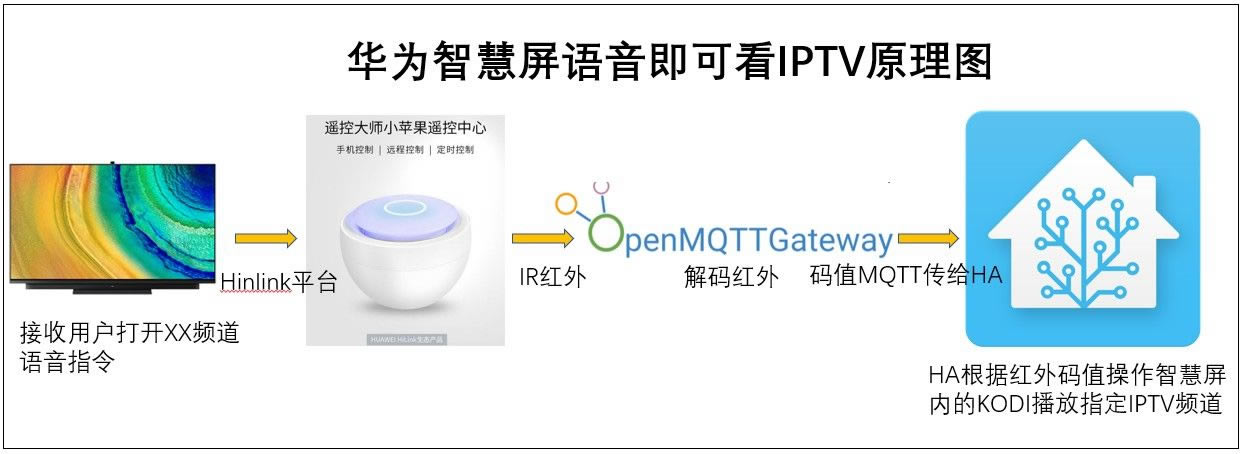
下面我们开始相关操作。
一、华为智慧屏安装KODI
1、下载KODI。去kodi官网下载页面(https://kodi.tv/download/android)下载最新版本的kodi。注意华为智慧屏请下载ARMV8 64BIT版本。
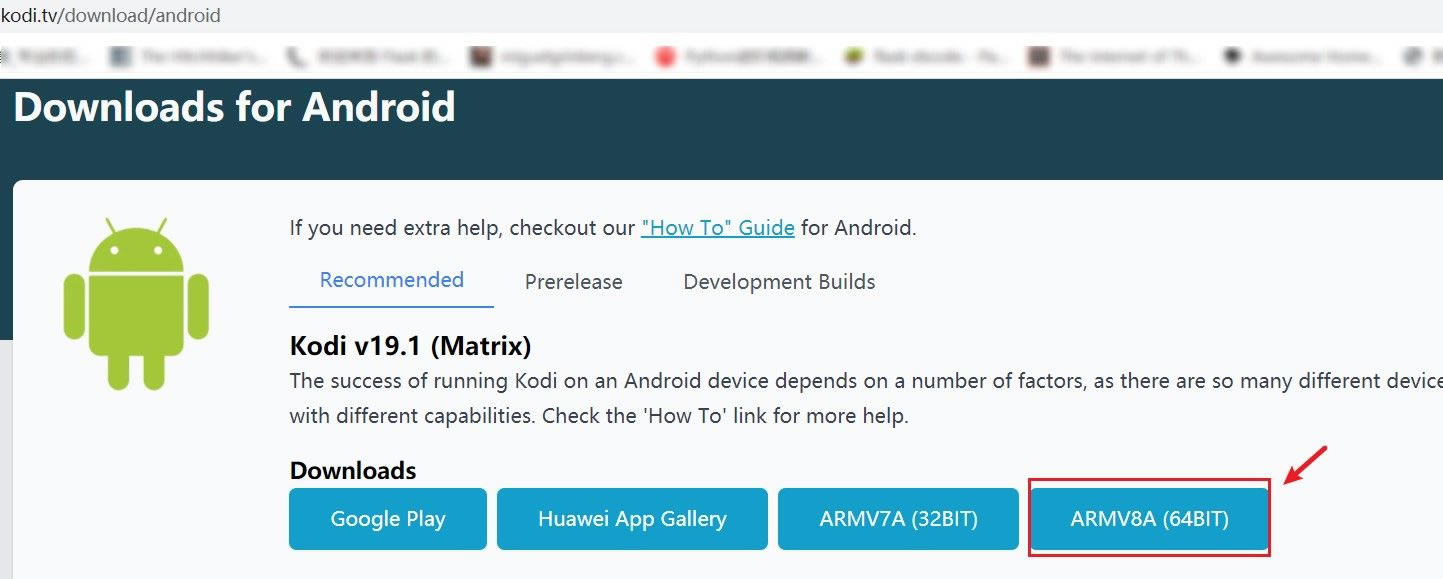
2、用U盘把下载的kodi文件拷贝后,插入华为智慧屏的USB接口,打开“媒体中心”,找到U盘的文件标签页,找到刚才拷贝的KODI-19.1-Matrix-arm64-v8a.apk,点击进行安装。
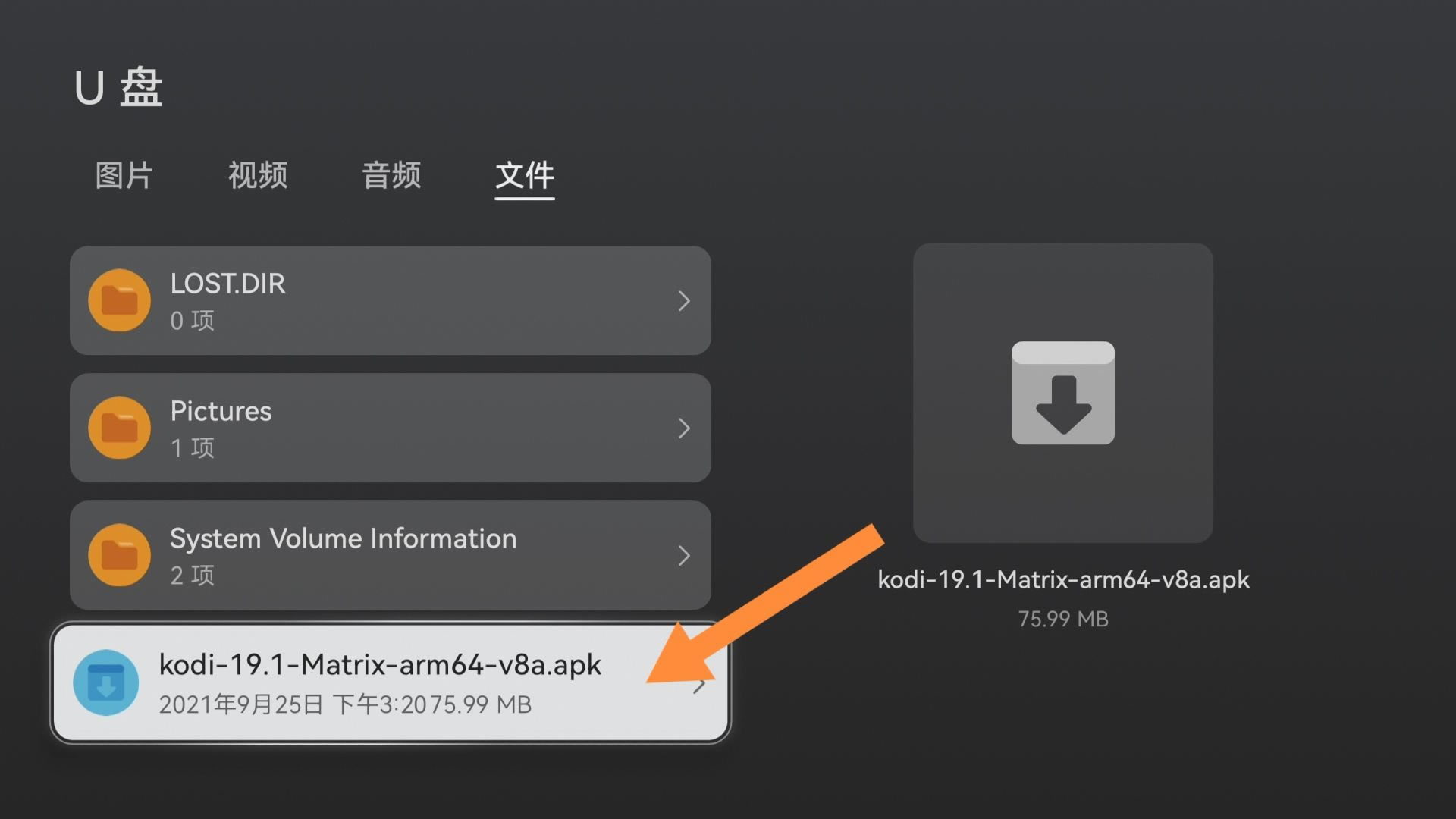
3、设置kodi为中文界面,且打开http控制。KODI默认页面为英文界面,为了方便我们需要手动把它改成中文界面,详细操作如下:
①点击下图所示的“设置”图标,进入kodi设置界面
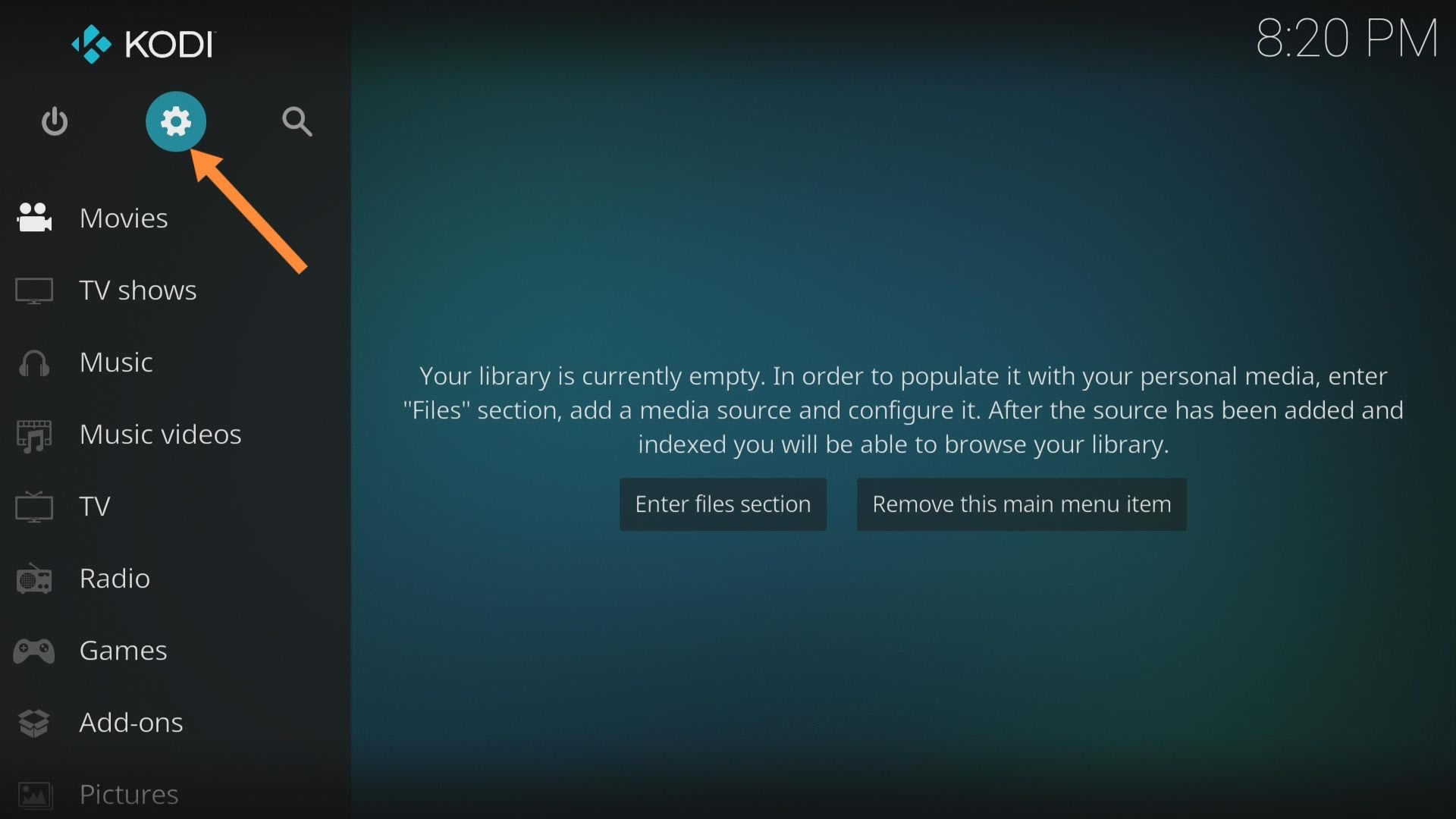
②点击设置界面中的“interface”图标,进入kodi界面设置相关选项。
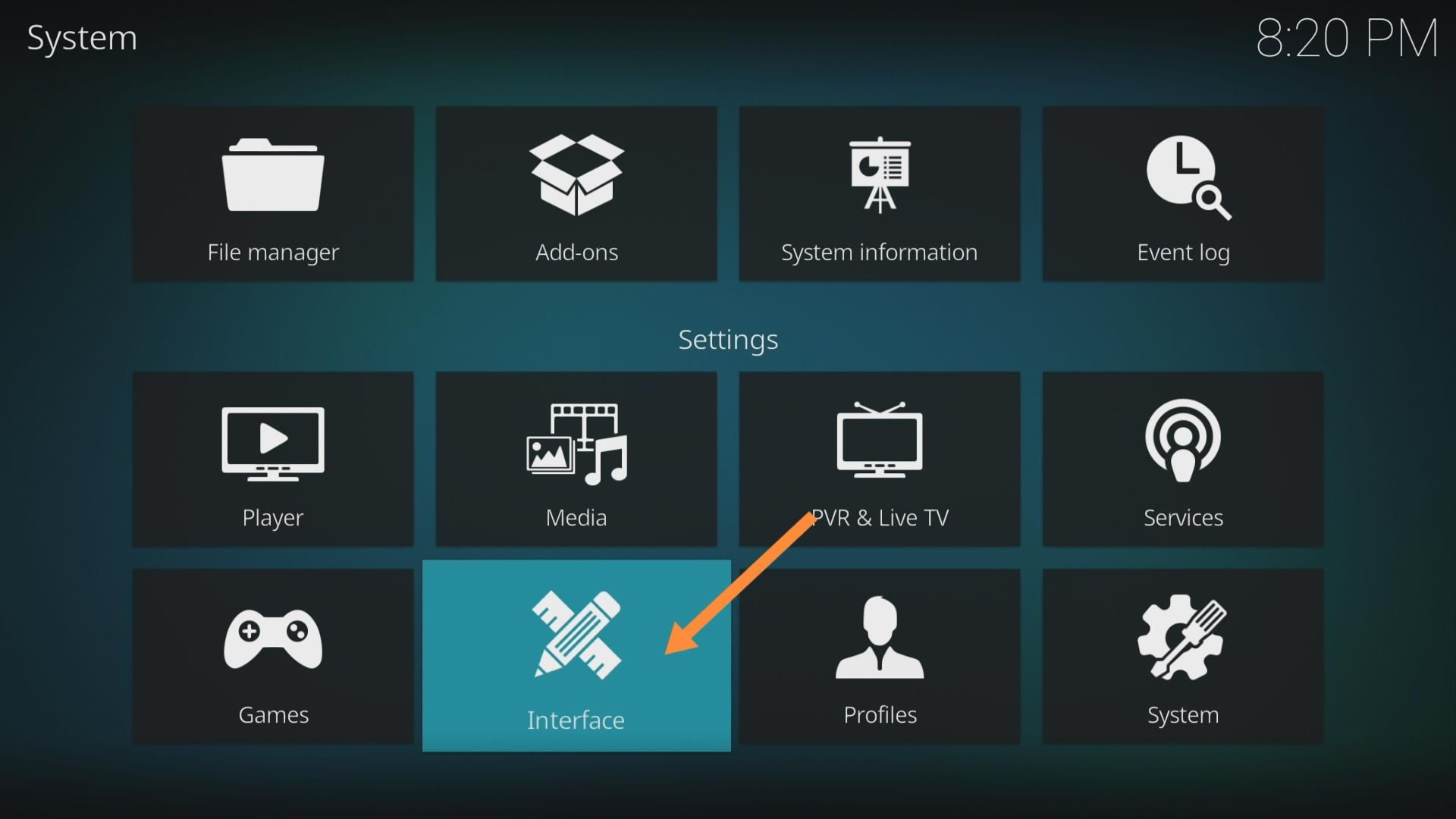
③点击“Skin”皮肤设置项下的“Fonts”字体选项
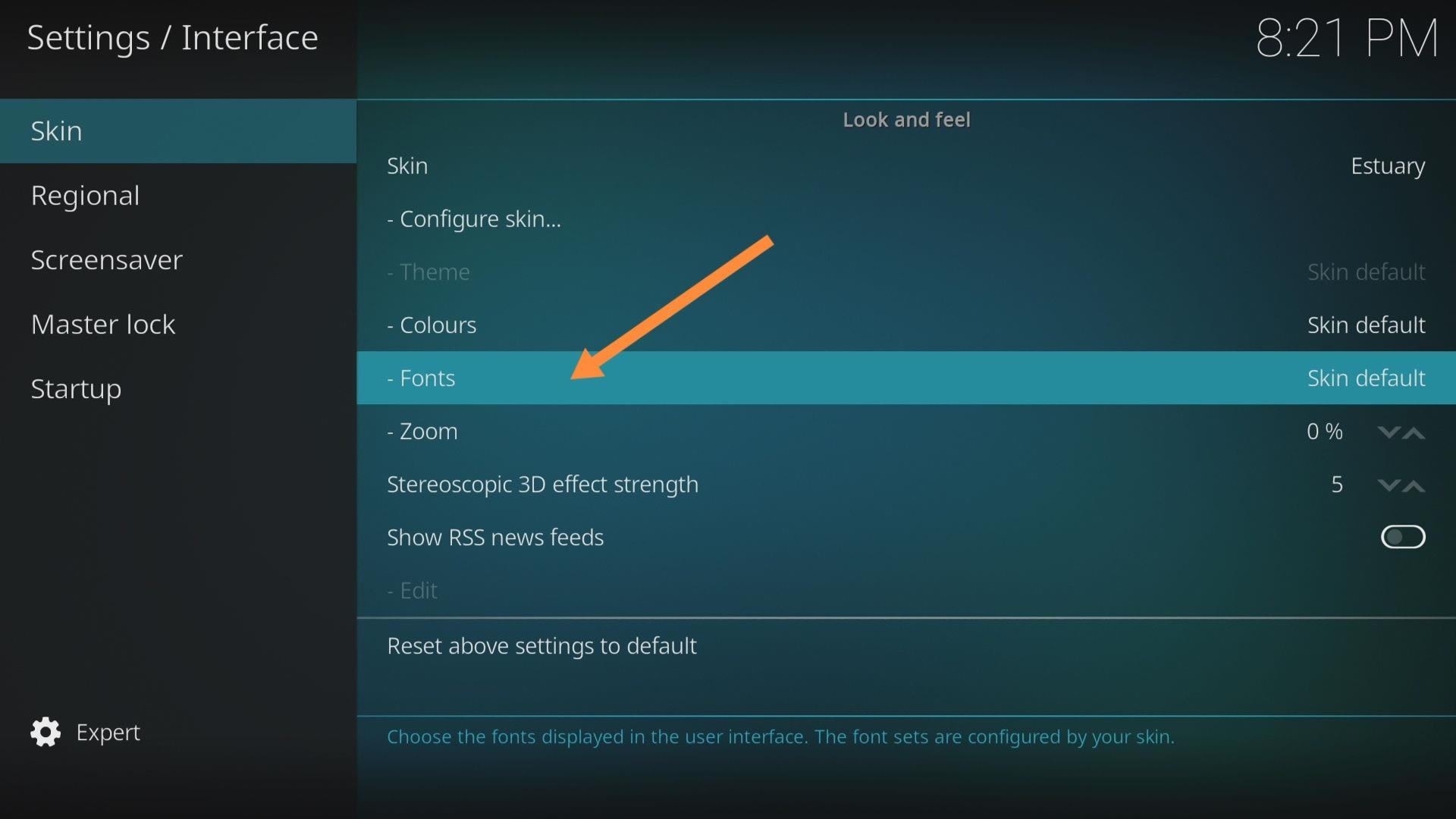
④选择“Arial based”
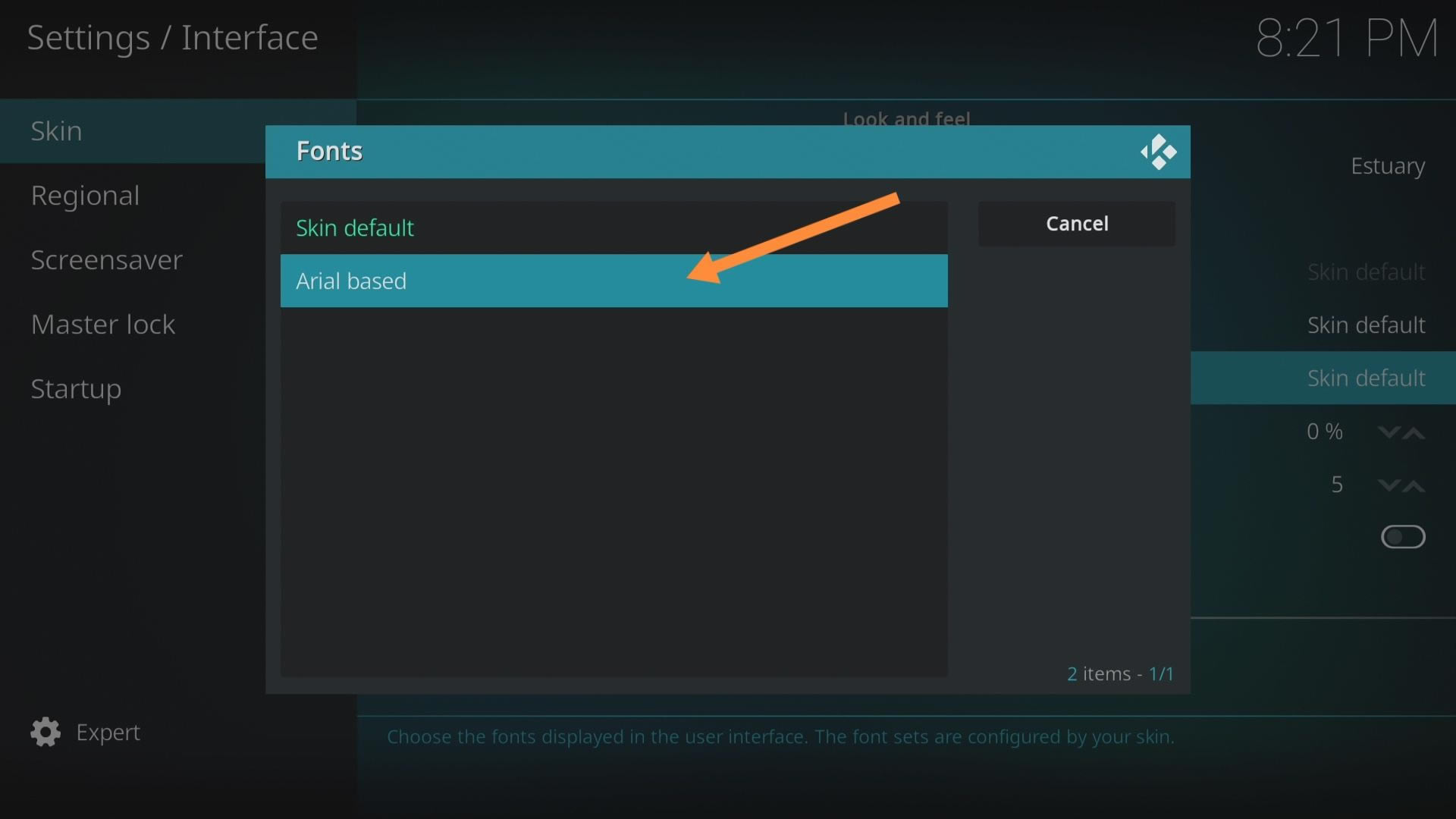
⑤然后点击“Regional"设置项中的”Language“选项
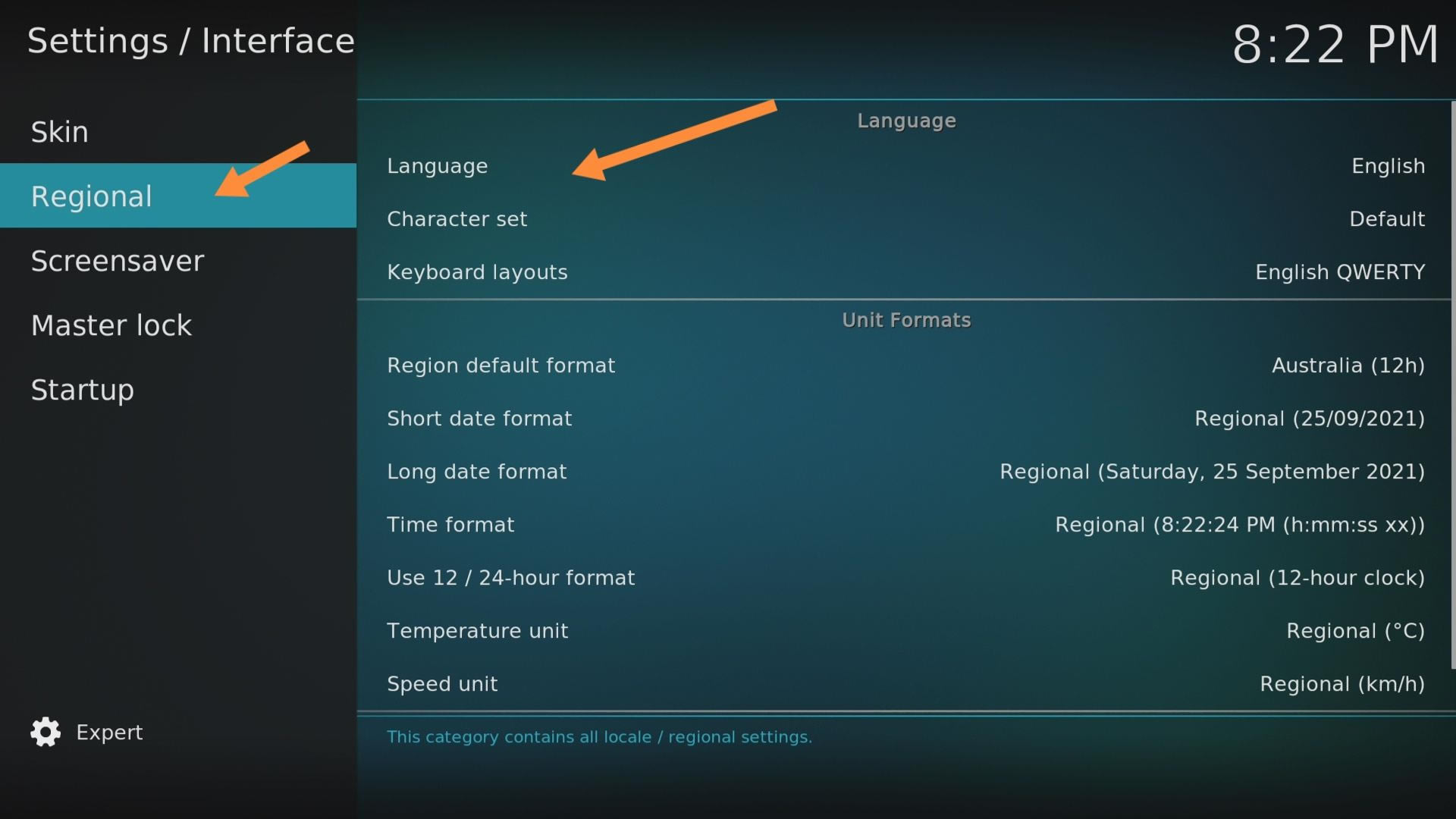
⑥在弹出框中选择“Chinese(Simple)”简体中文字体
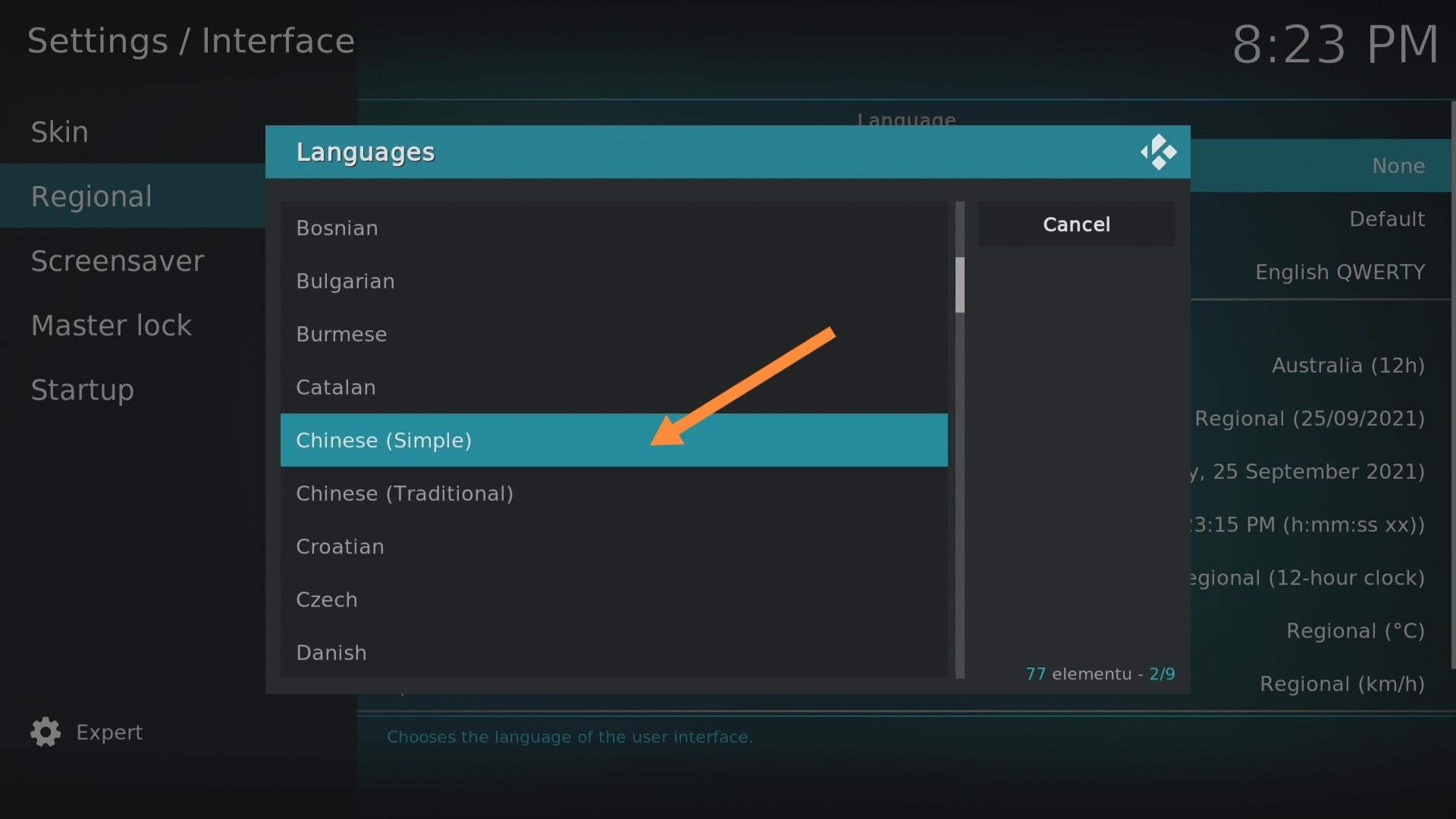
选择完成后kodi会自动下载中文字体,并自动变成如下中文界面。
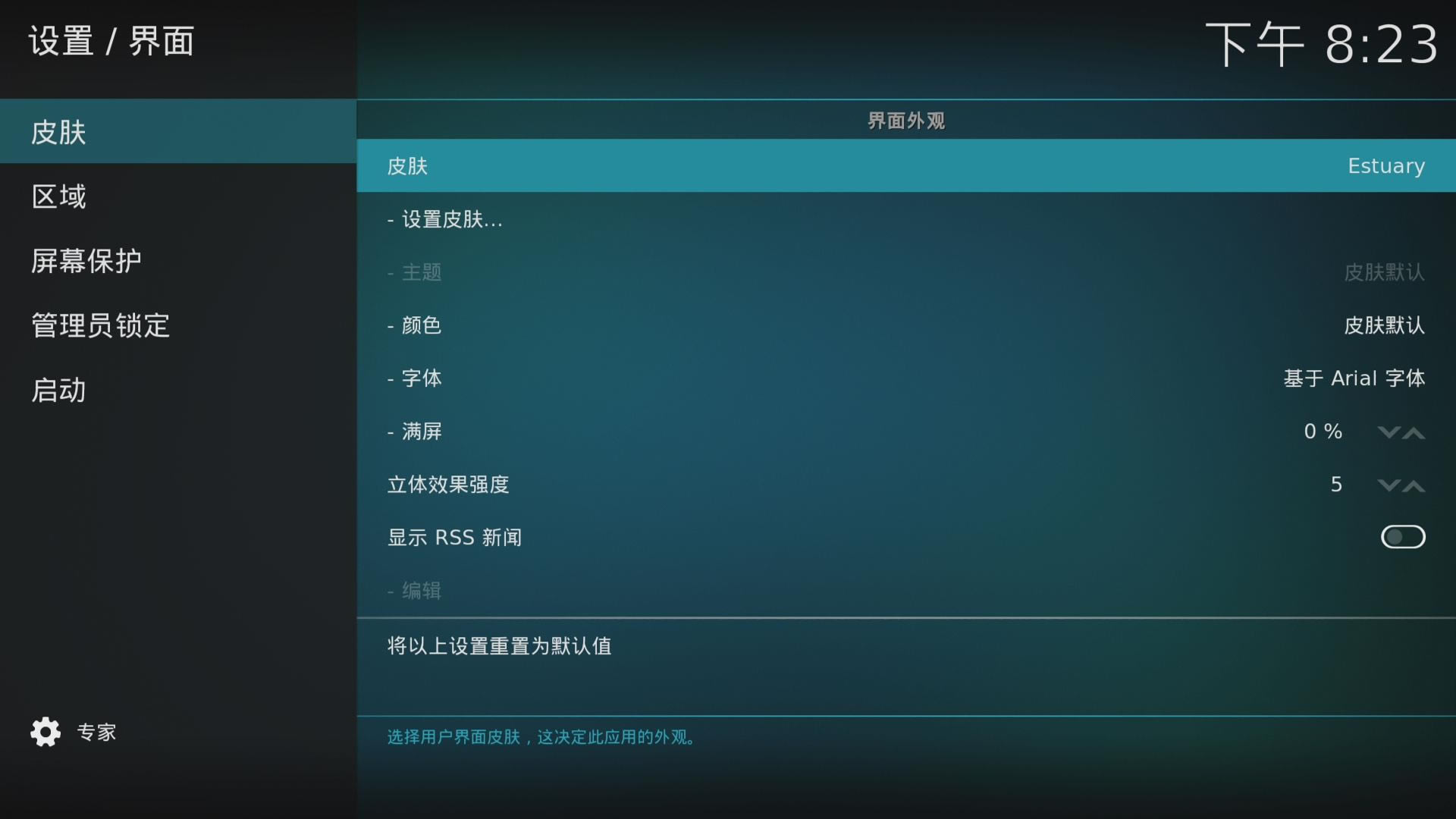
⑦同样在“设置”选项中选择“服务”选项
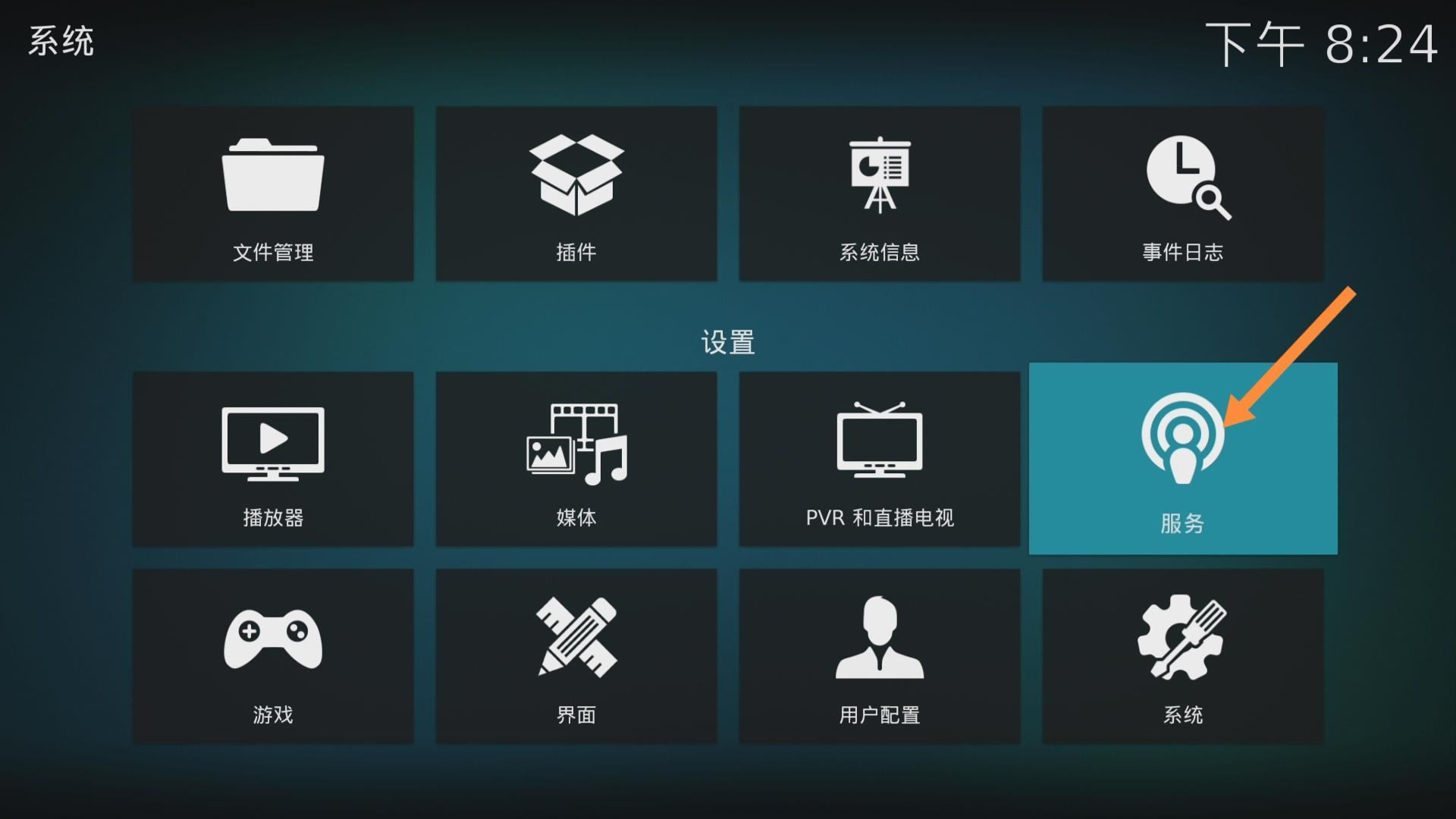
然后在“控制”选项中打开如下控制选项,方便后面homeassistant控制kodi。这样kodi相关的设置就完成了。
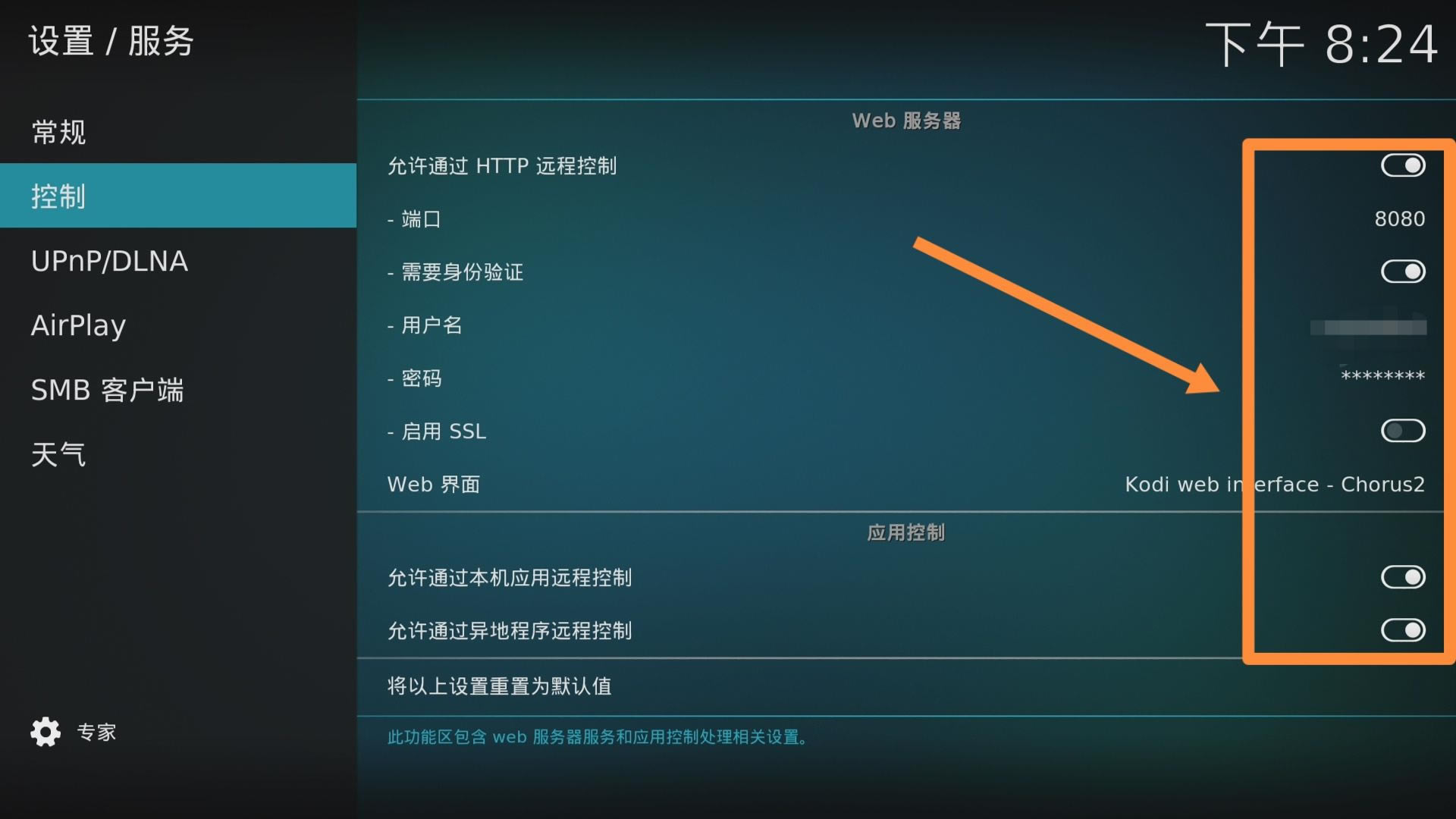
二、homeassistant添加KODI
homeassistant添加kodi比较简单。
1、点击homeassistant的“设置”→“集成”
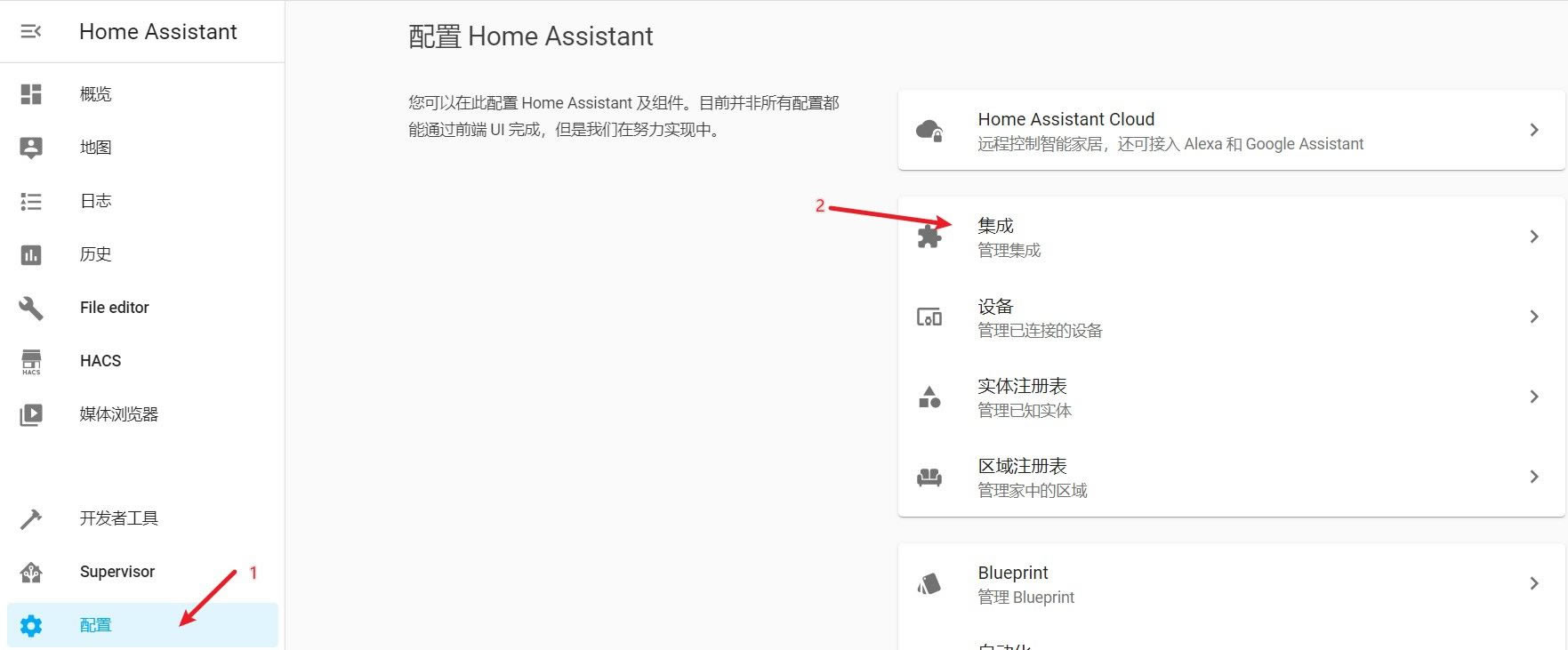
2、点击“添加集成”
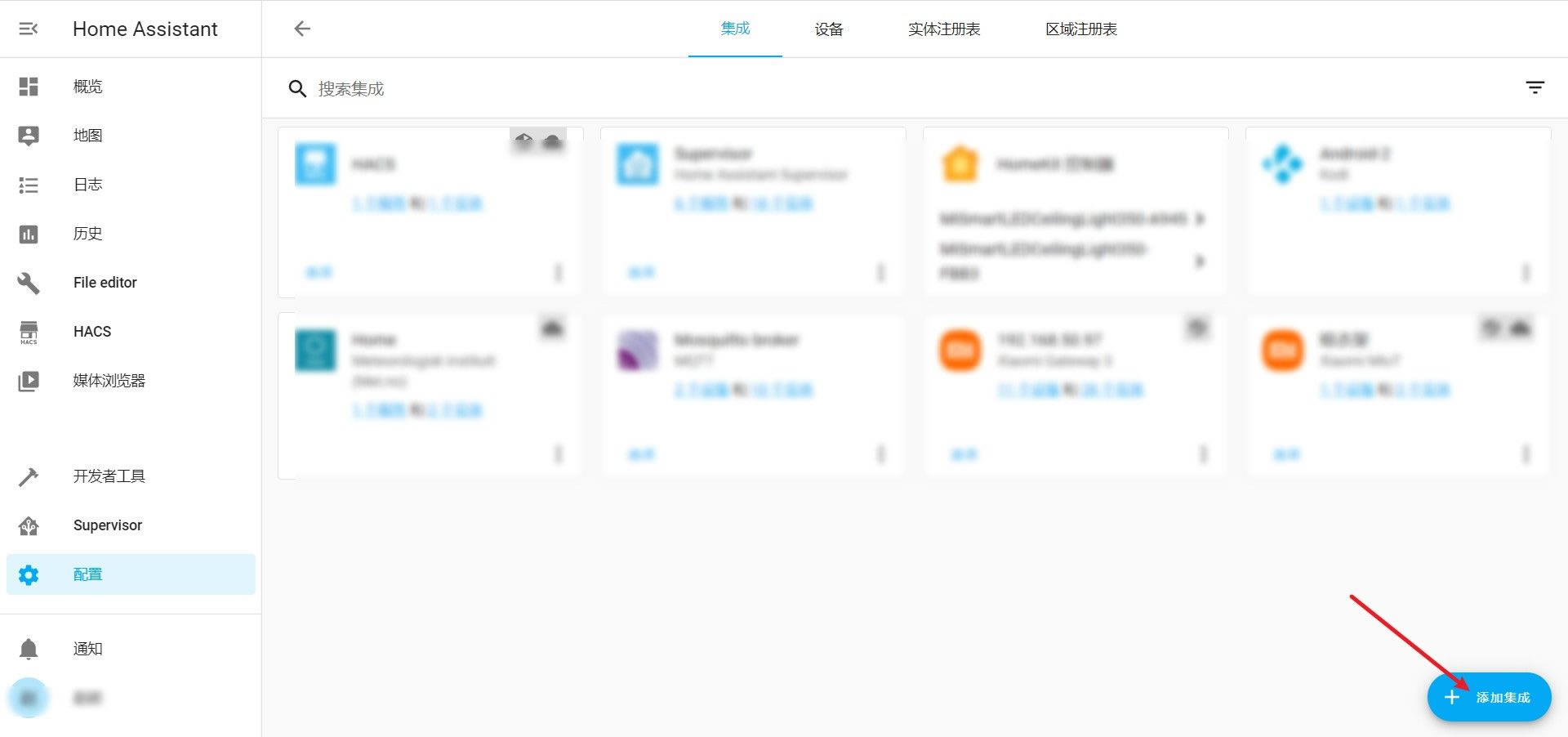
3、在集成搜索框内输入“kodi”进行搜索。
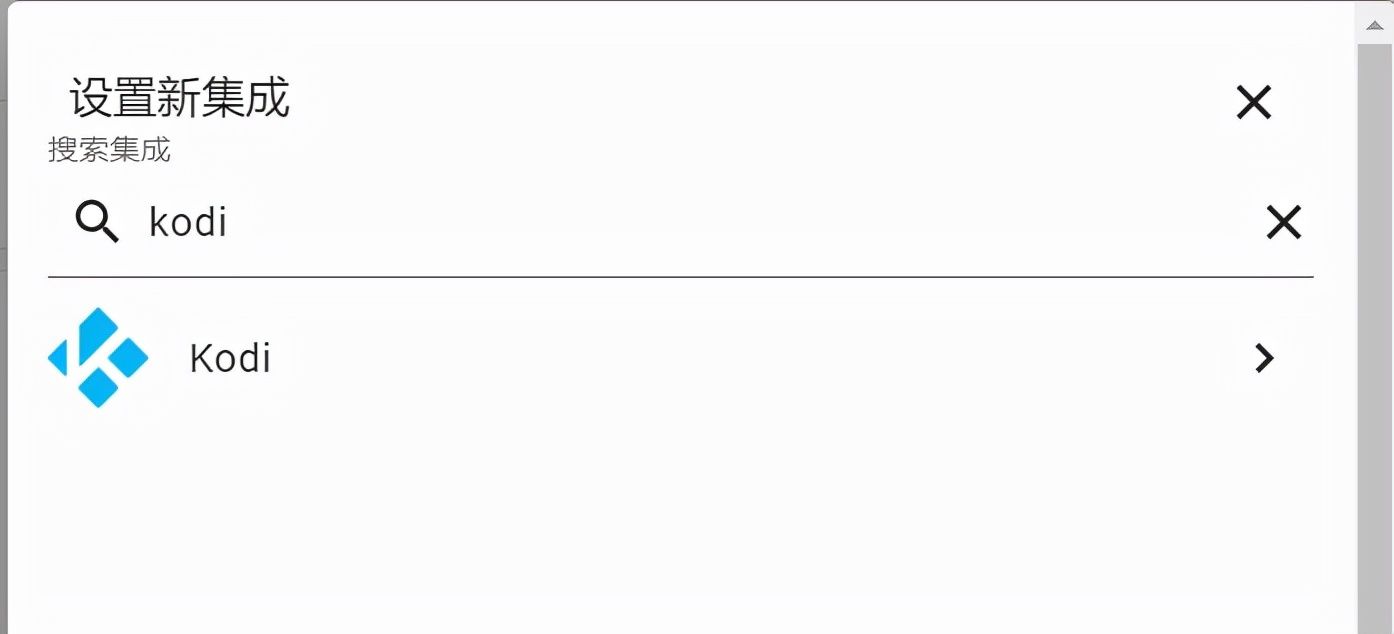
4、输入kodi的IP地址,可在KODI如下界面“设置”-系统信息-摘要中看到。
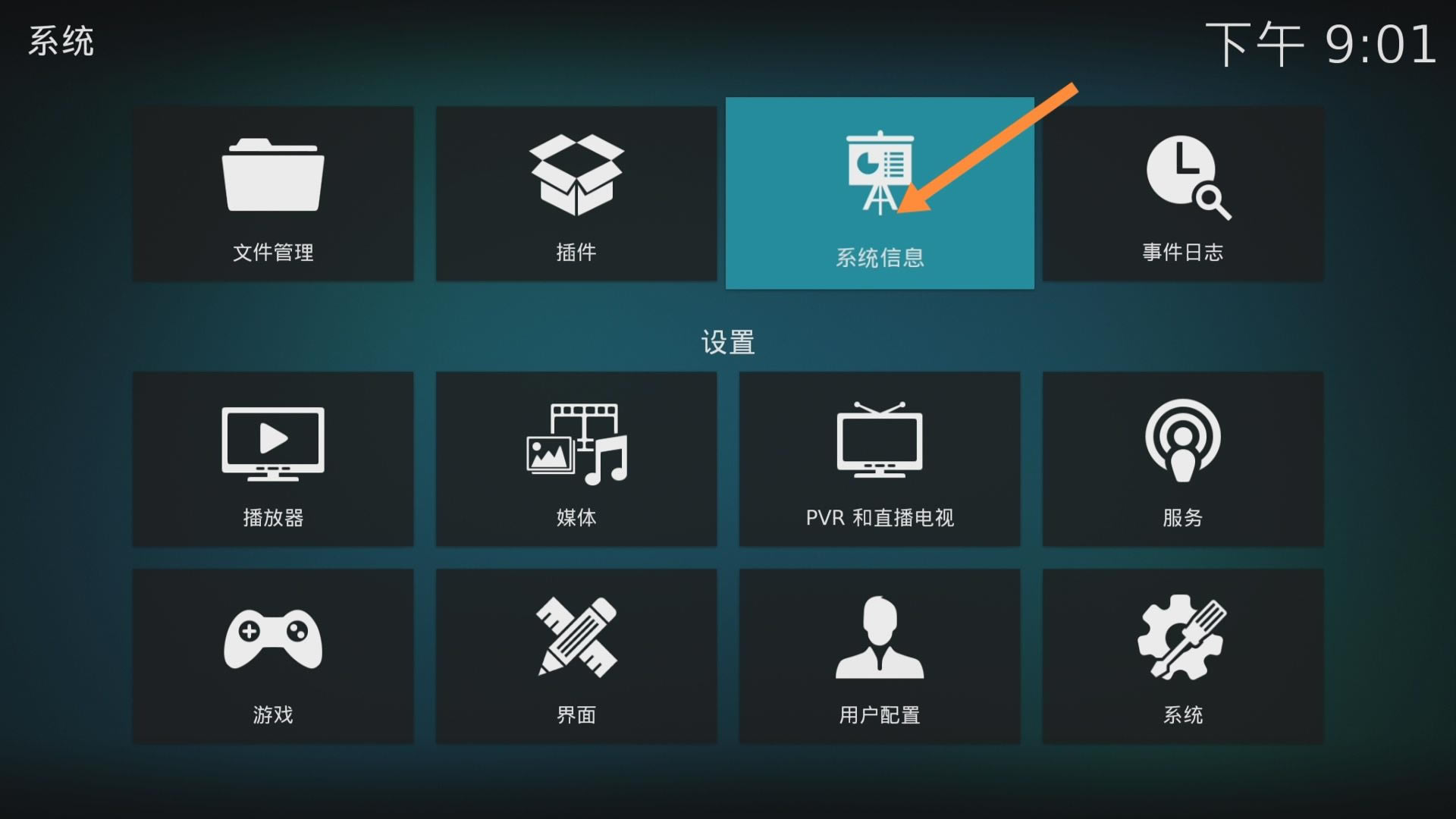
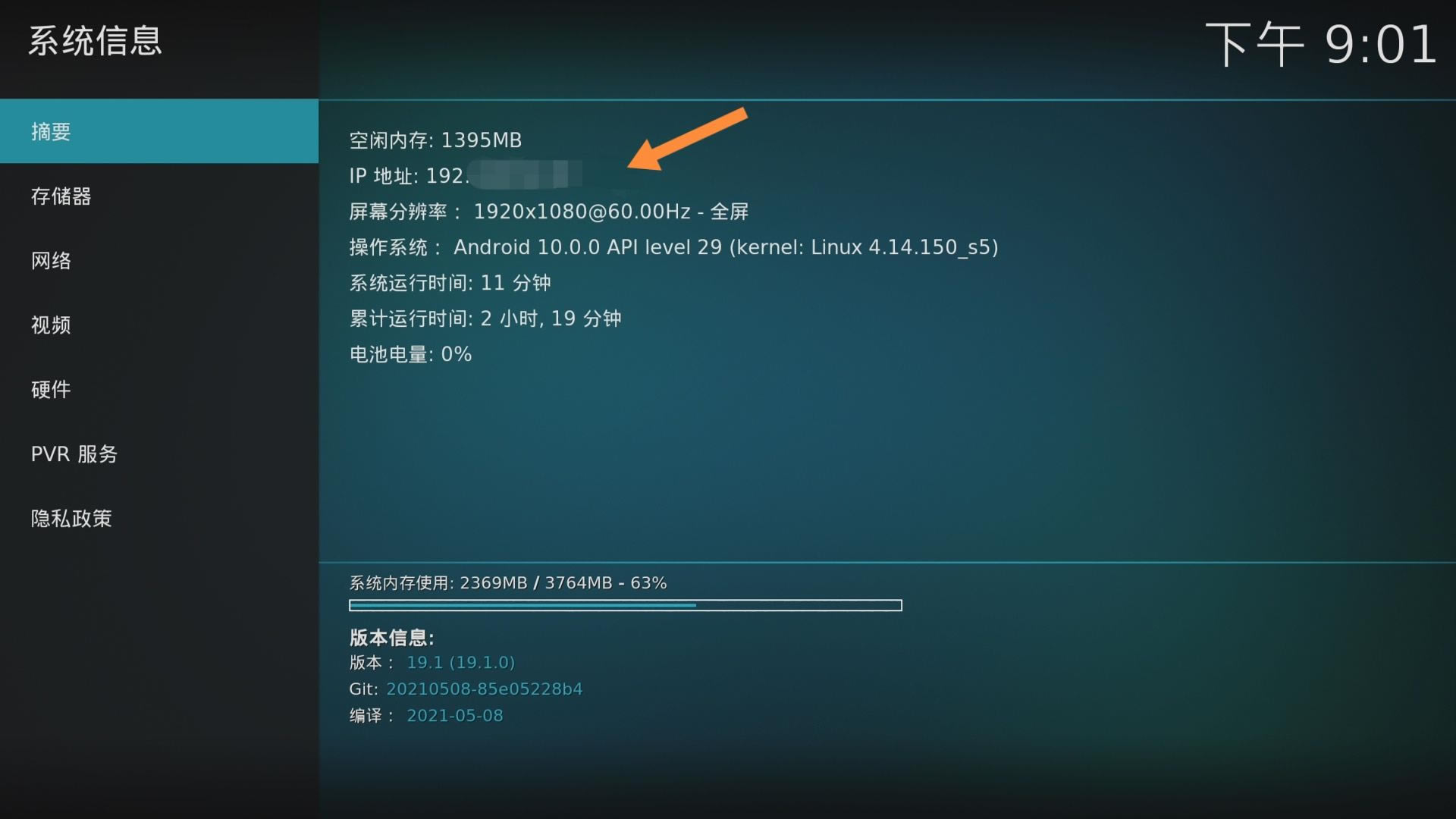
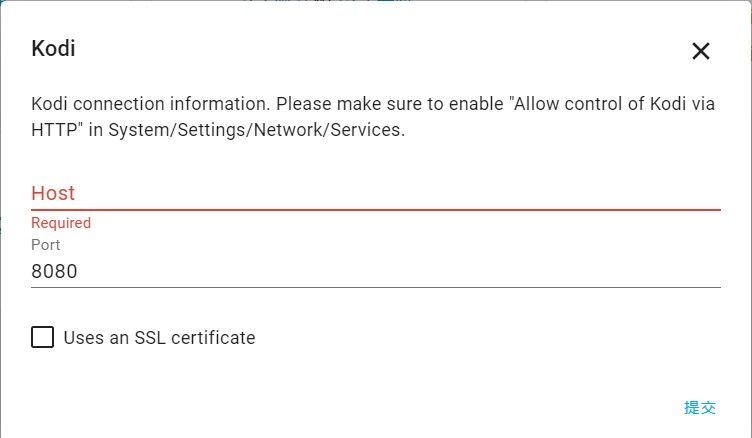
5、输入刚才kodi“控制”选项中设置的用户名和密码,完成HA添加kodi
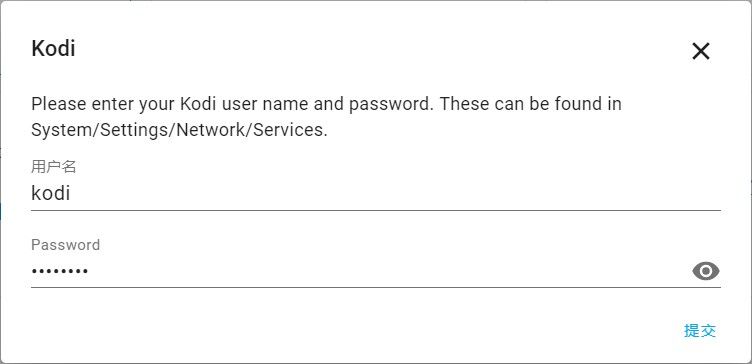
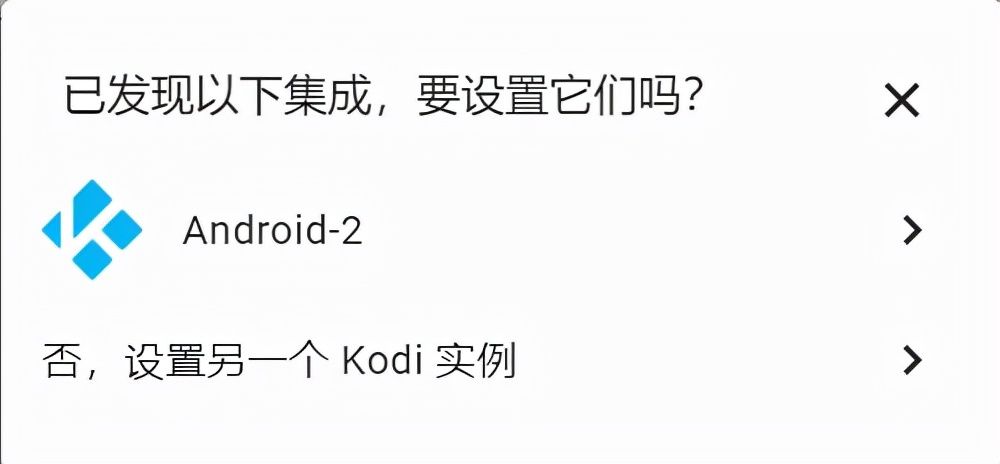
6、去homeassistant开发者选项查看是否有kodi播放器
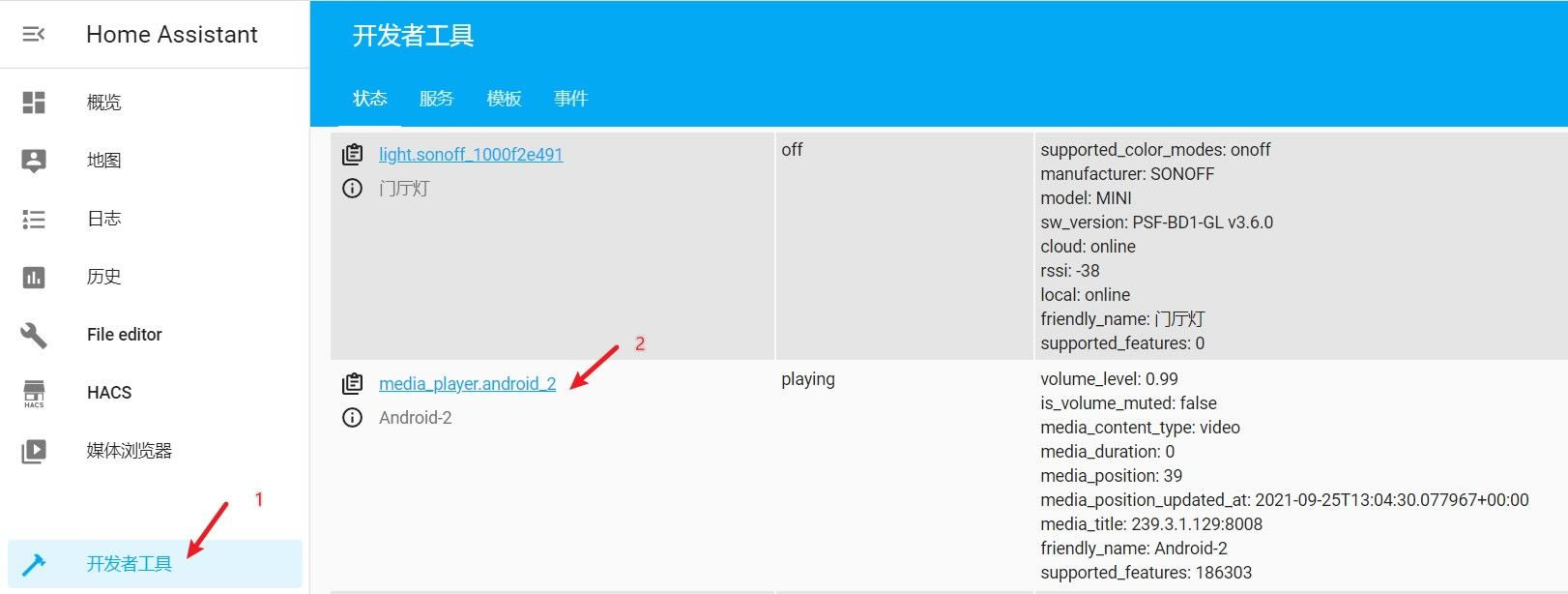
三、找到IPTV直播源
不同地区不同运营商的IPTV认证方式和播放地址不同,我仅以北京联通为例进行介绍,鉴于家里网线布线不足,不想用宽带运营商送的IPTV盒子,所以我采用的是华硕路由器AC66UB1中的IPTV功能,绕过运营商的机顶盒认证,直接播放IPTV视频。
1、管理员账号登录光猫,解除原有的IPTV绑定LAN口4,并在LAN1同时绑定互联网和IPTV服务。
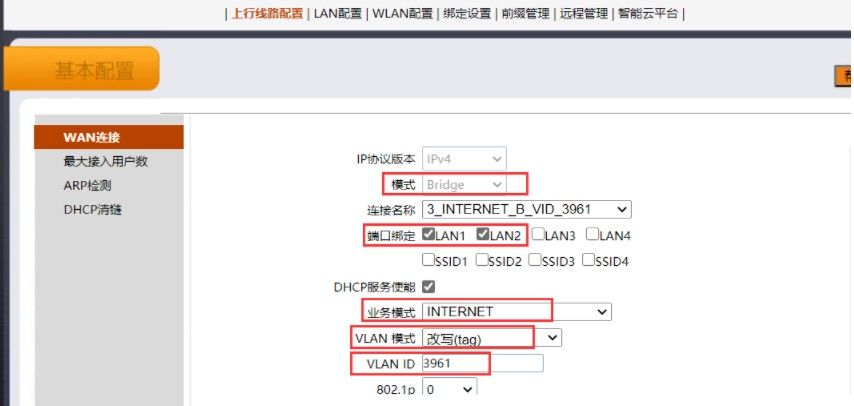
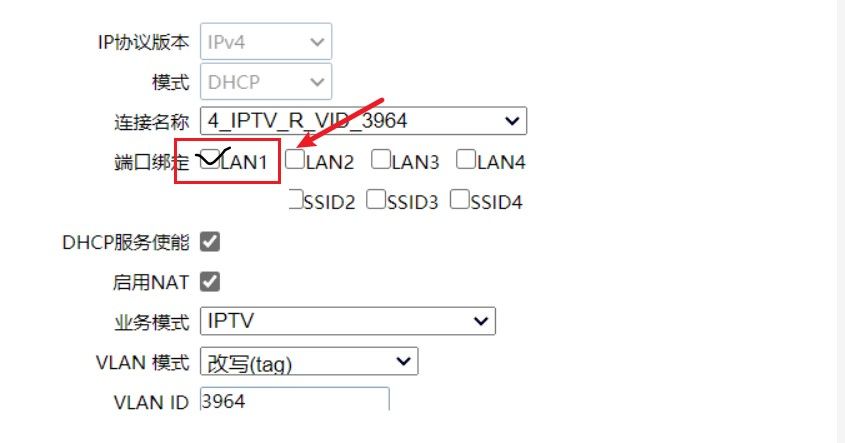
2、路由器设置如下
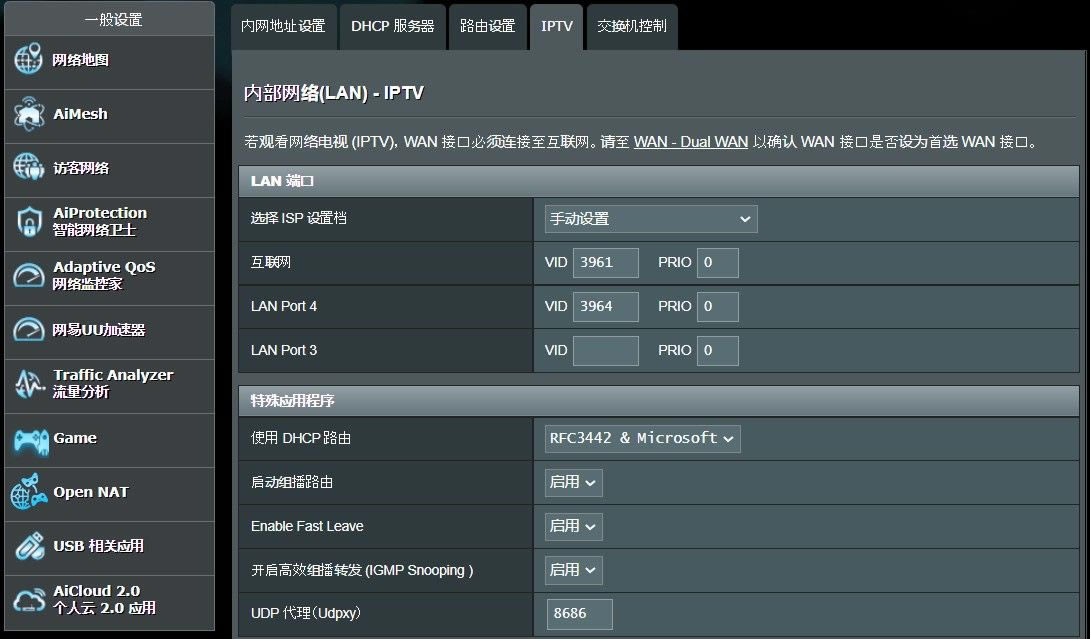
3、IPTV直播源地址,我没自己抓包,直接从github上找到的北京联通IPTV源(https://github.com/wuwentao/bj-unicom-iptv),试了一下可以直接使用。其他地区和运营商的可以尝试在网上尤其github上搜索。
四、完成ha控制播放IPTV
我们想实现homeassistant控制Kodi播放刚才的IPTV,我们可以用homeassistant的脚本来实现。下面我们以播放中央一台为例进行介绍。
1、创建播放控制脚本。我们在homeassistant设置文件目录内的scripts.yaml文件中写入下图脚本内容。您只需根据自己的实际情况变更您的entity_id和media_content就可以。entity_id是你的kodi在开发者工具中的entity_id,media_content为你要播放频道的IPTV源地址。用同样的方法添加你想看的频道。我的华硕路由启用了IPTV的udp代理,所以在IPTV源地址前添加了我路由的IP地址,并且地址类型变为http。
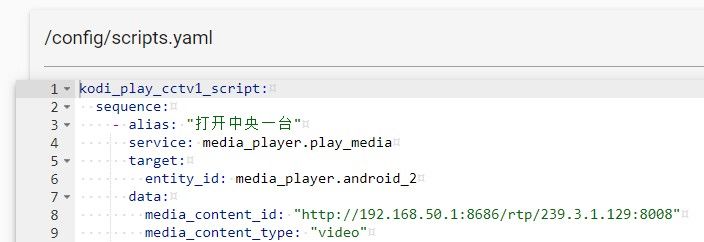
创建脚本完成后,在设置中重新加载脚本。便可以在脚本中看到刚才的脚本了。
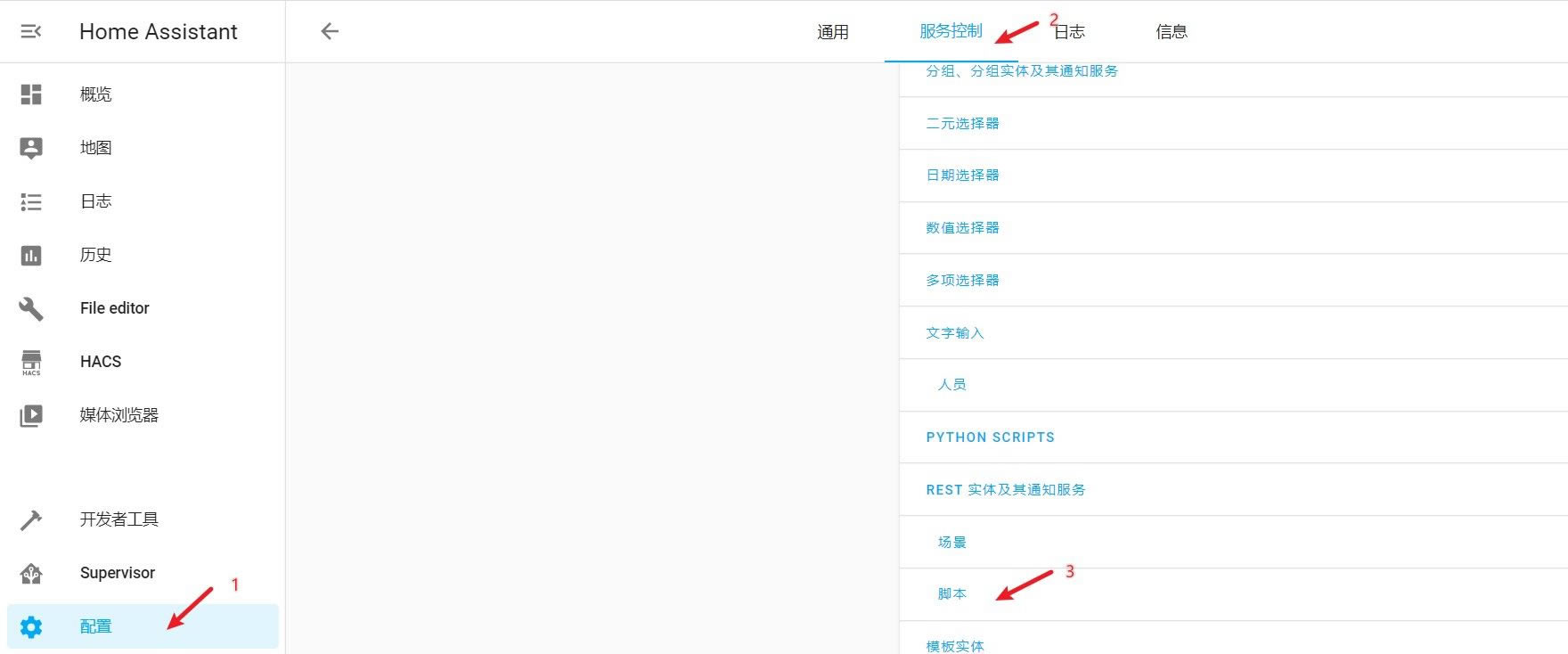
2、测试脚本是否正常。在华为智慧屏开启kodi的情况下,在homeassistant配置界面,点击刚才创建的脚本,看kodi是否能正常播放IPTV。如果不能,根据home assistant报警进行排查。
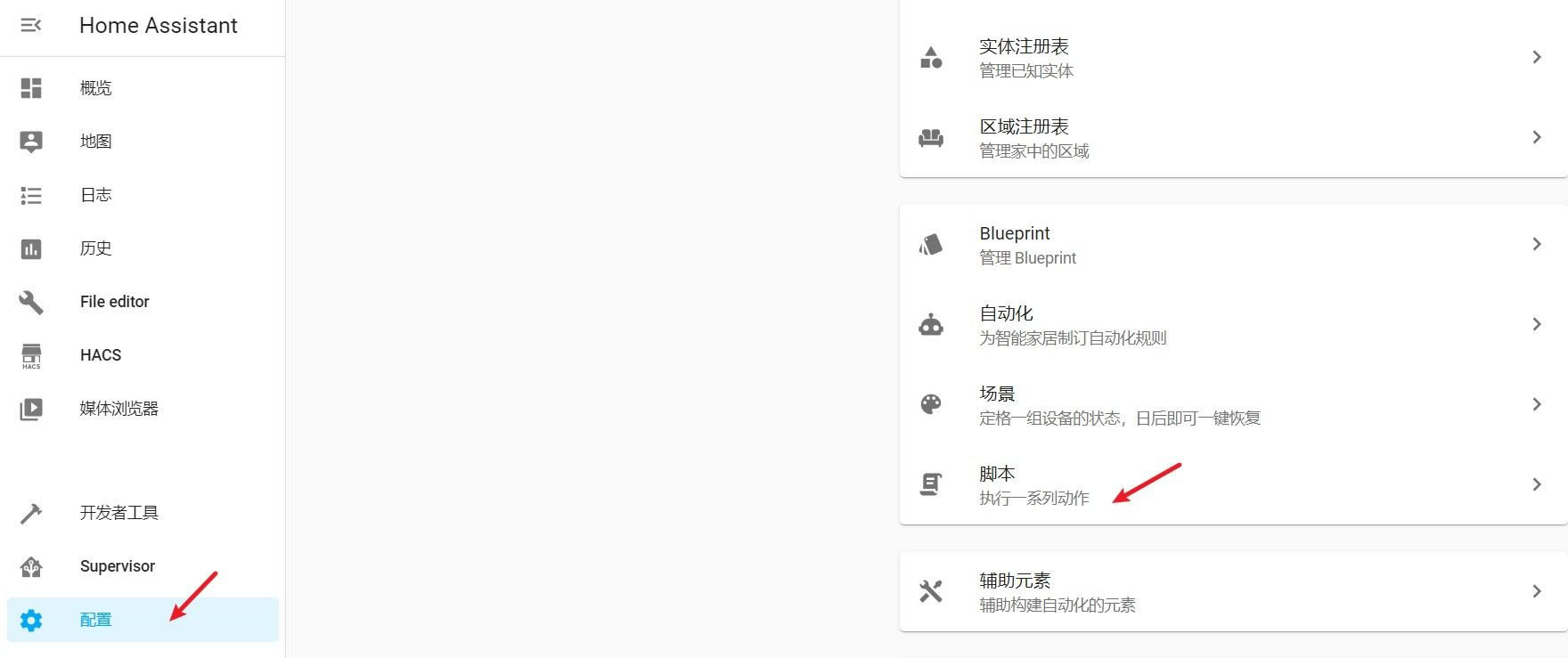
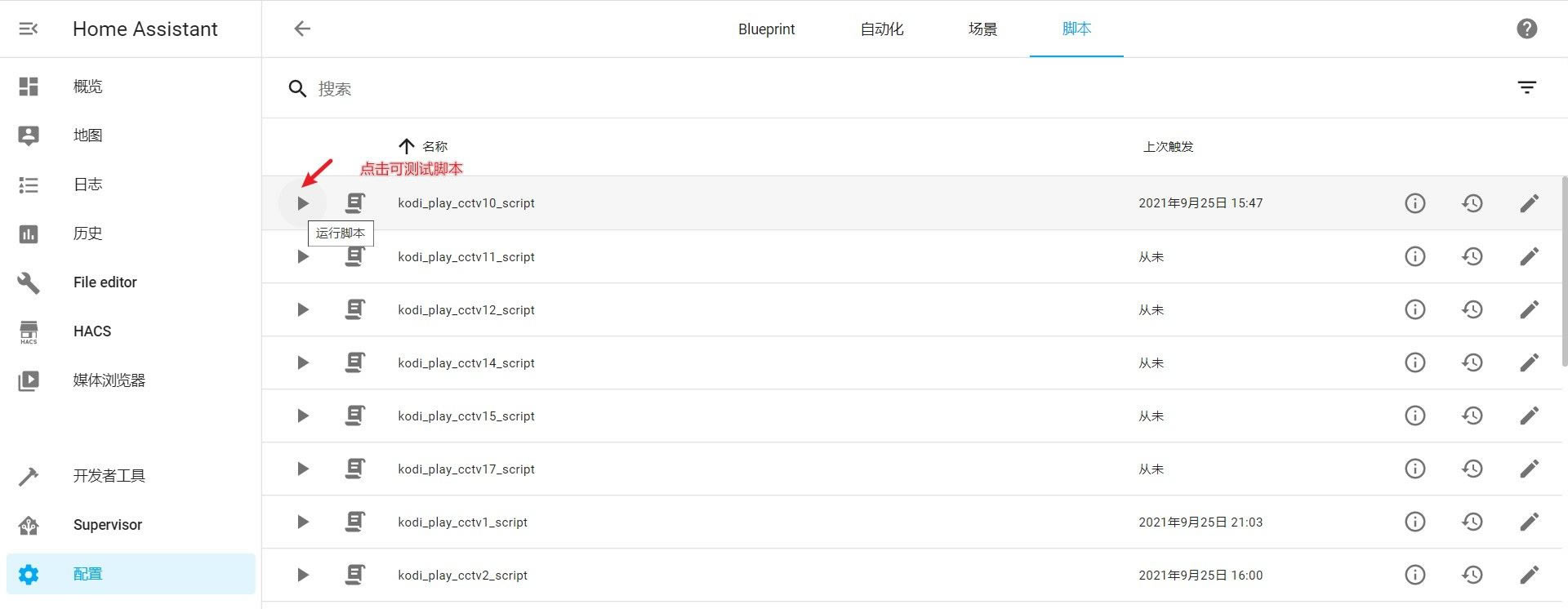
五、完成hilink红外遥控控制ha播放IPTV
在完成ha可以控制kodi播放IPTV后,我们就要像上一篇文章中介绍的一样,用openmqttgateway解码小苹果的添加的机顶盒等红外设备的按键码,然后借用homeassistant的自动化功能,执行刚才创建的脚本,则可用小苹果内的遥控器按键控制kodi播放IPTV。
1、首先在华为hilink 小苹果遥控中心中添加电视机顶盒红外设备,如下图所,点击底部加号添加红外设备。
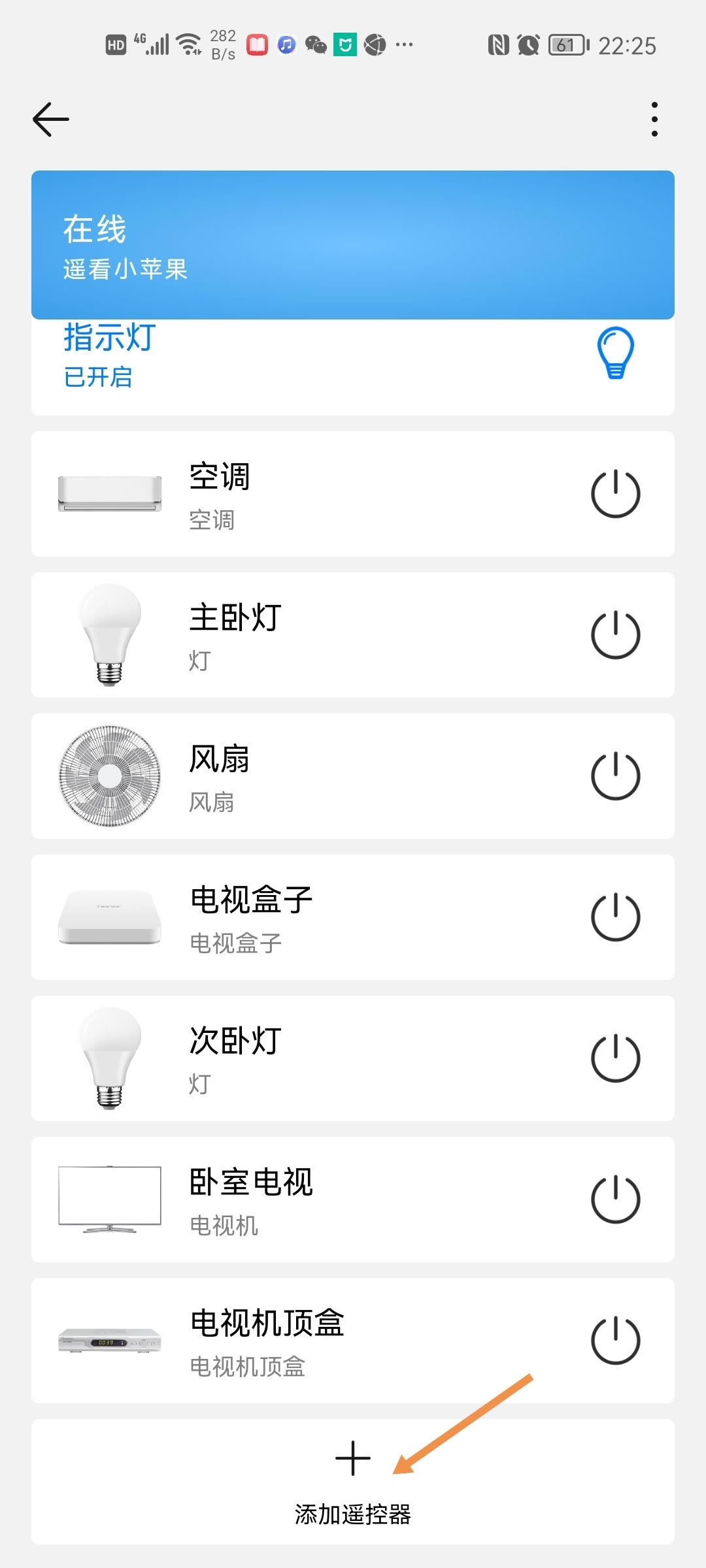
选择电视机顶盒类型
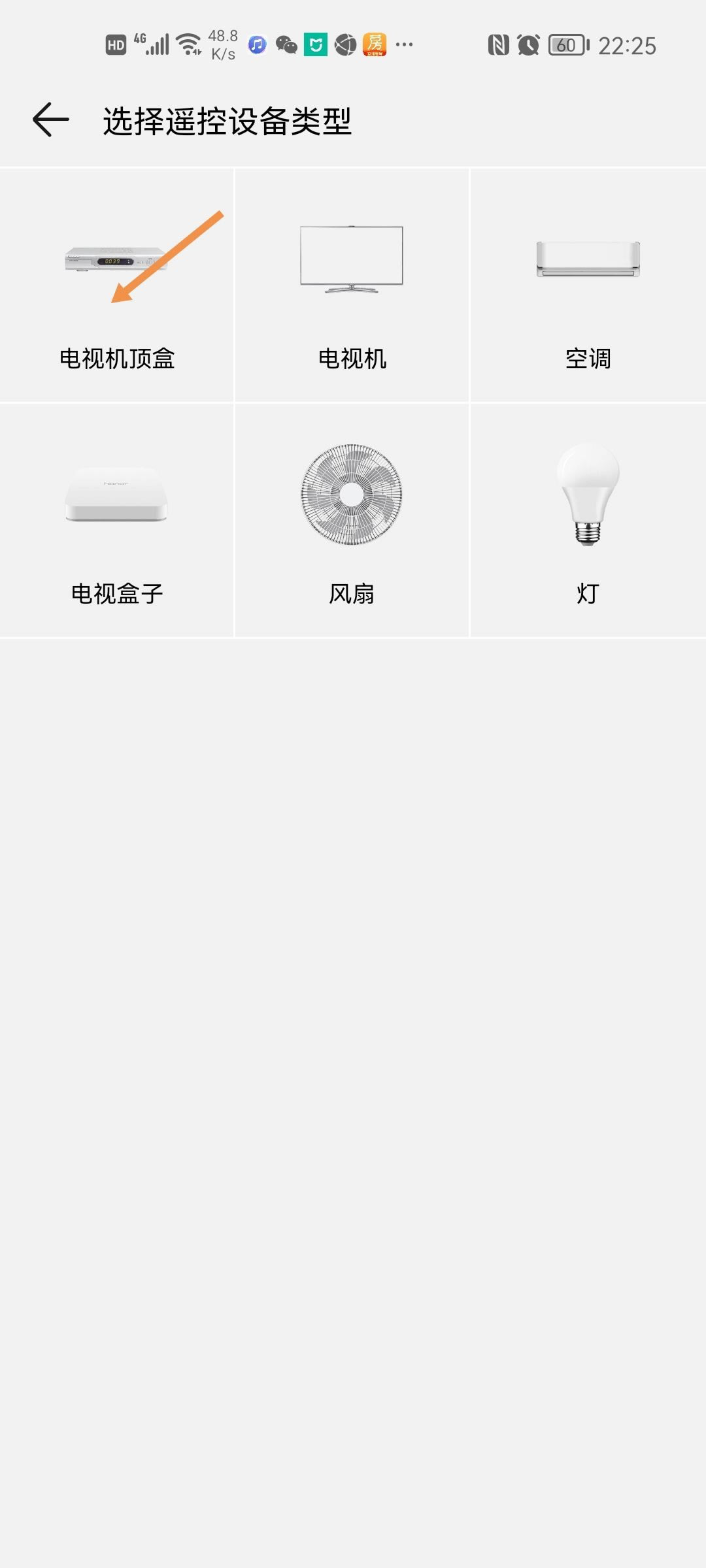
这里我选择北京联通IPTV,其实选哪个都无所谓,我们只是控制它发出不同红外码就行。
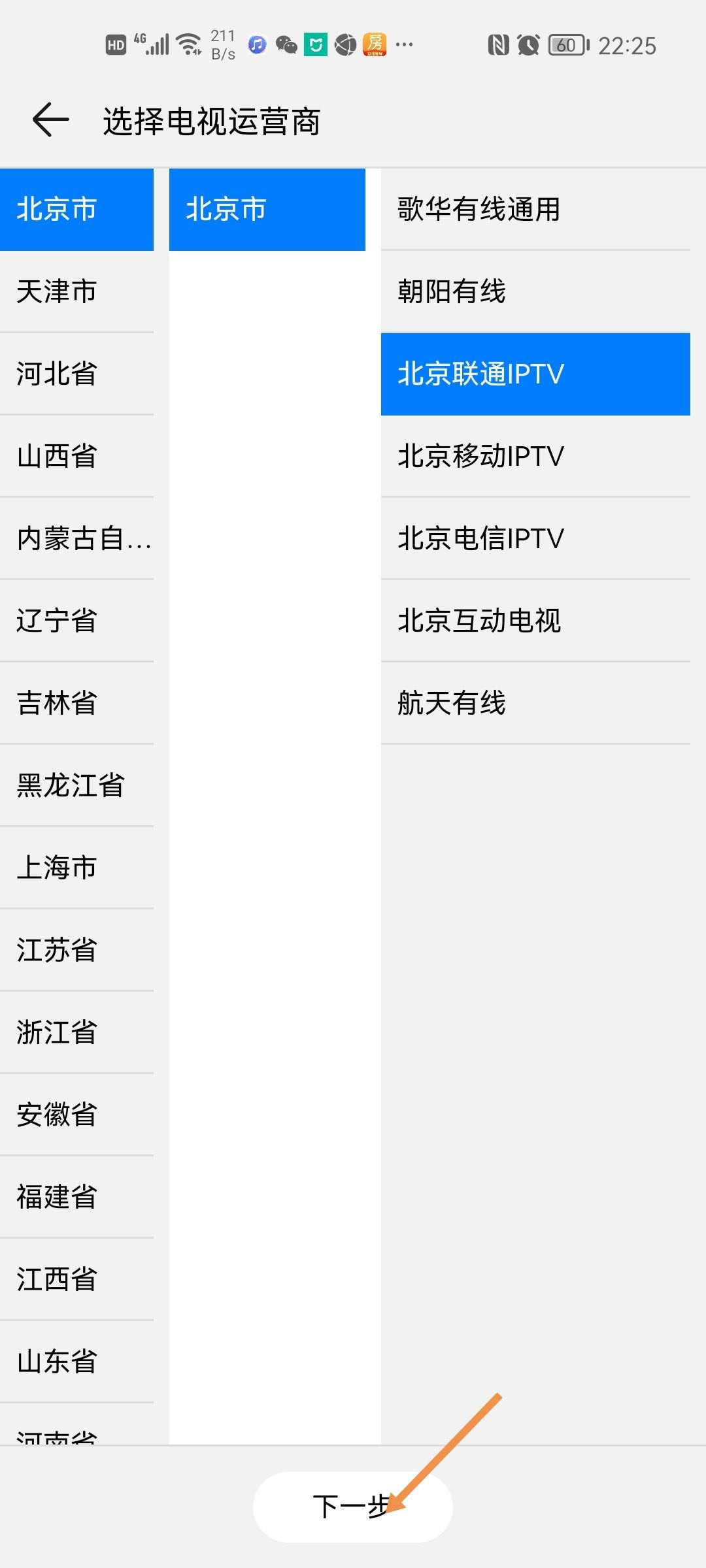
点击下一步添加遥控器
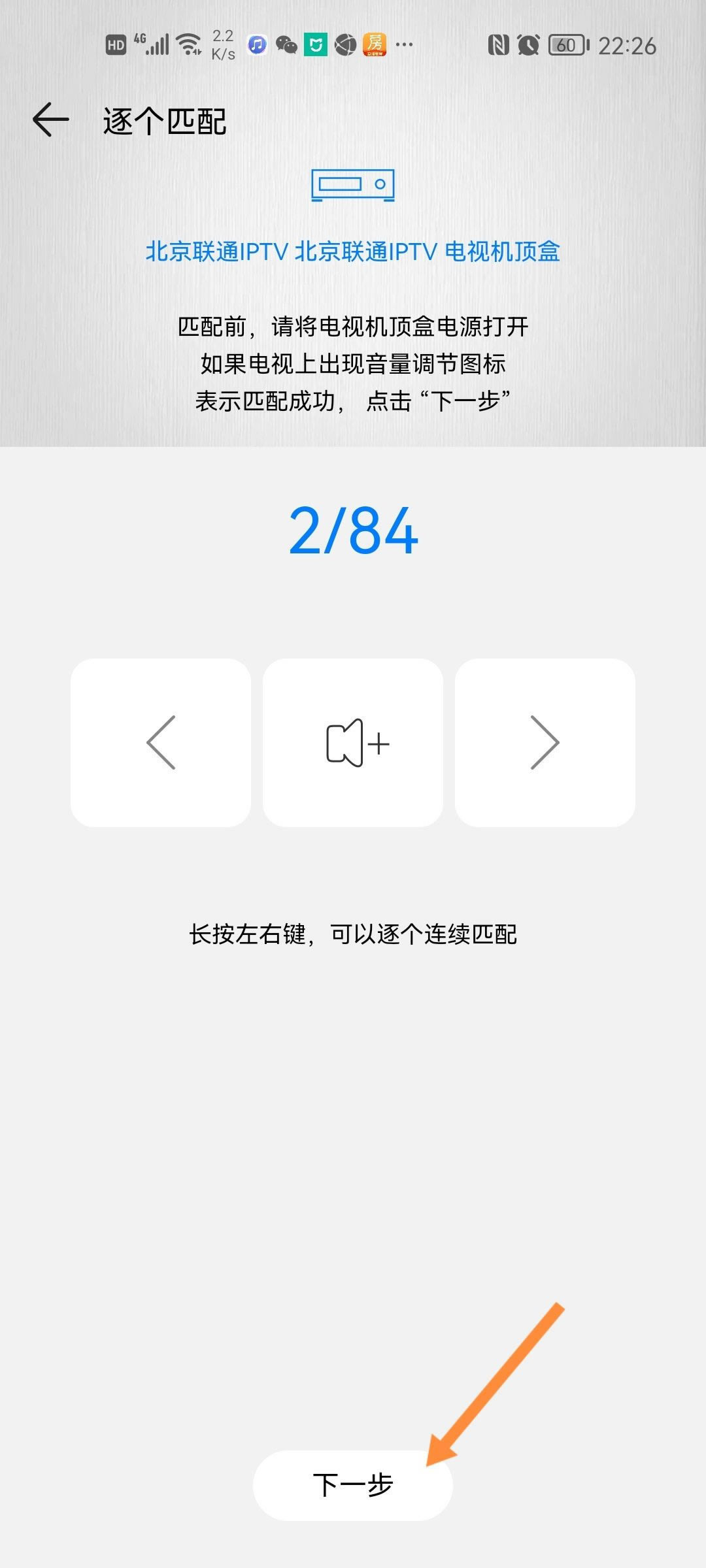
遥控添加成功如下图所示。
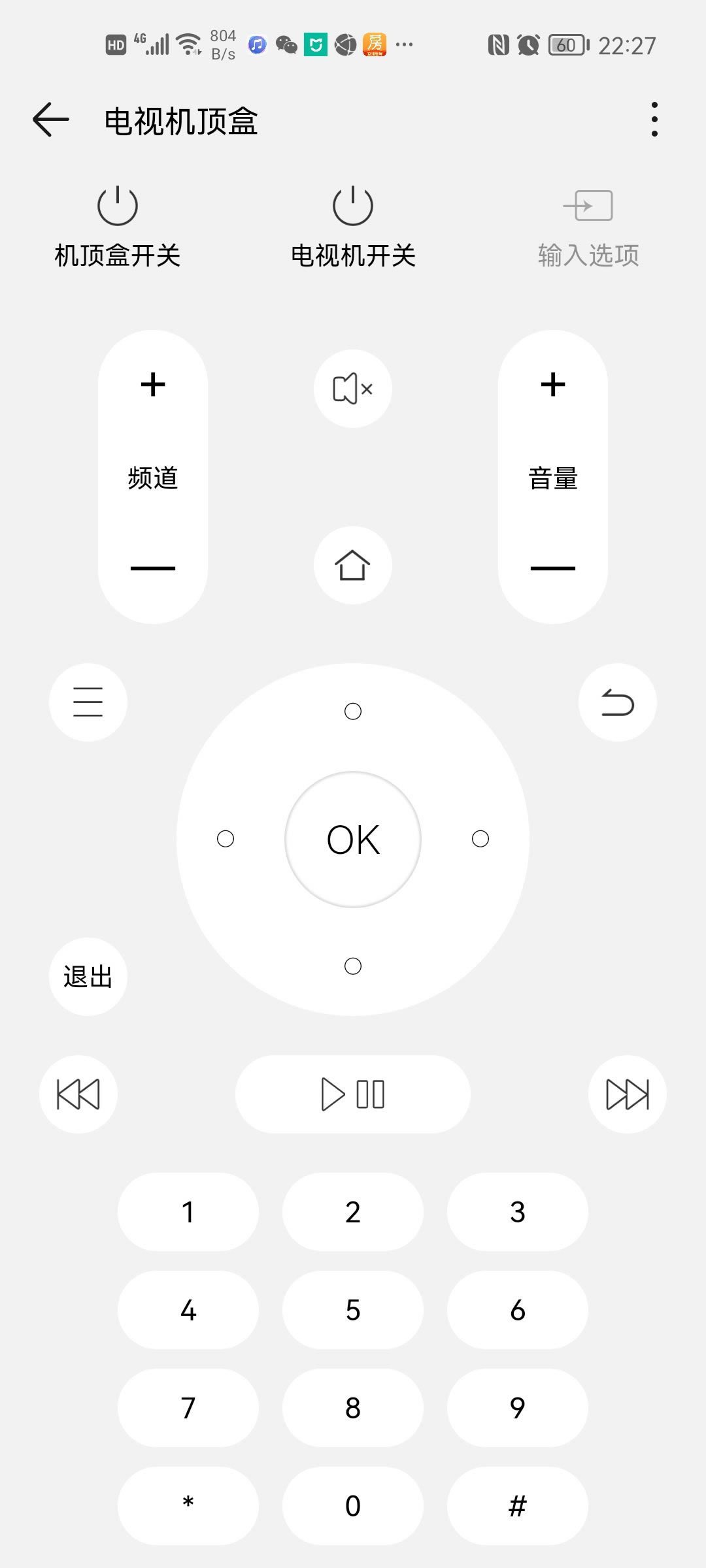
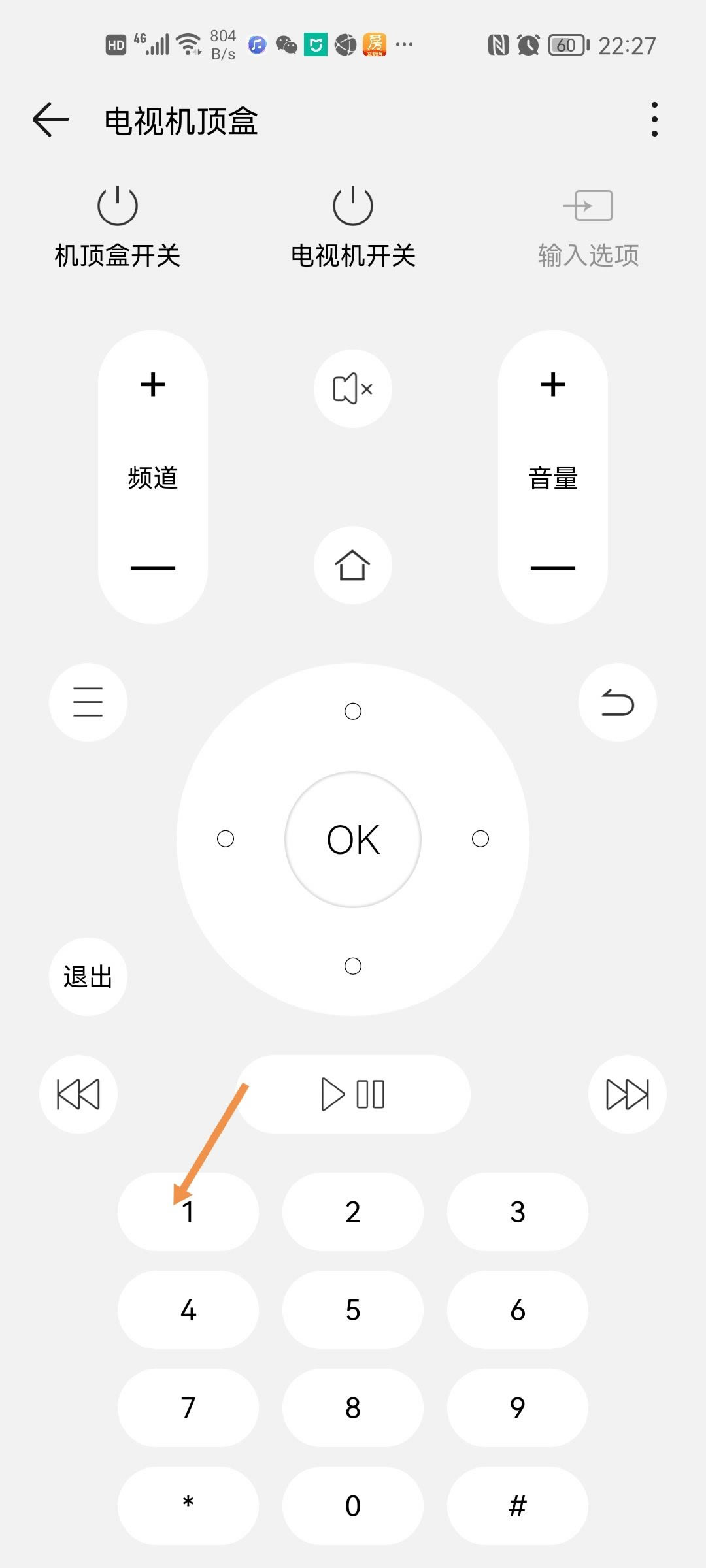
2、在homeassistant的设置-集成-MQTT中监控红外码。
比如我们要设置按下按键1,则homeassistant控制Kodi播放中央一台。那么按如下操作进行红外码的监听
①回到MQTT控制台
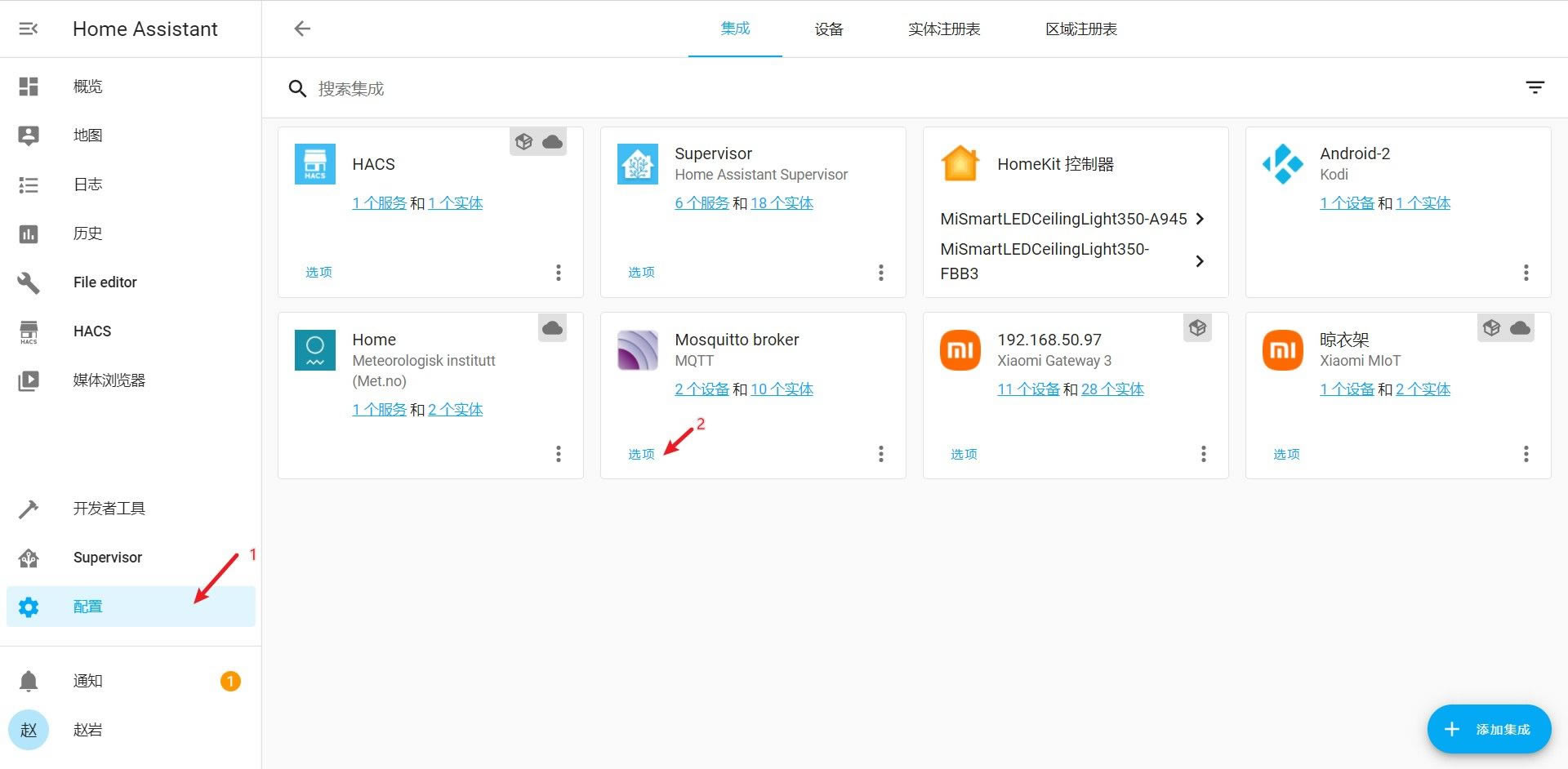
②点击“选项”进入MQTT控制界面,在“监听主题”内输入
home/OpenMQTTGateway_ESP8266_IR/IRtoMQTT”然后点击“开始监听”
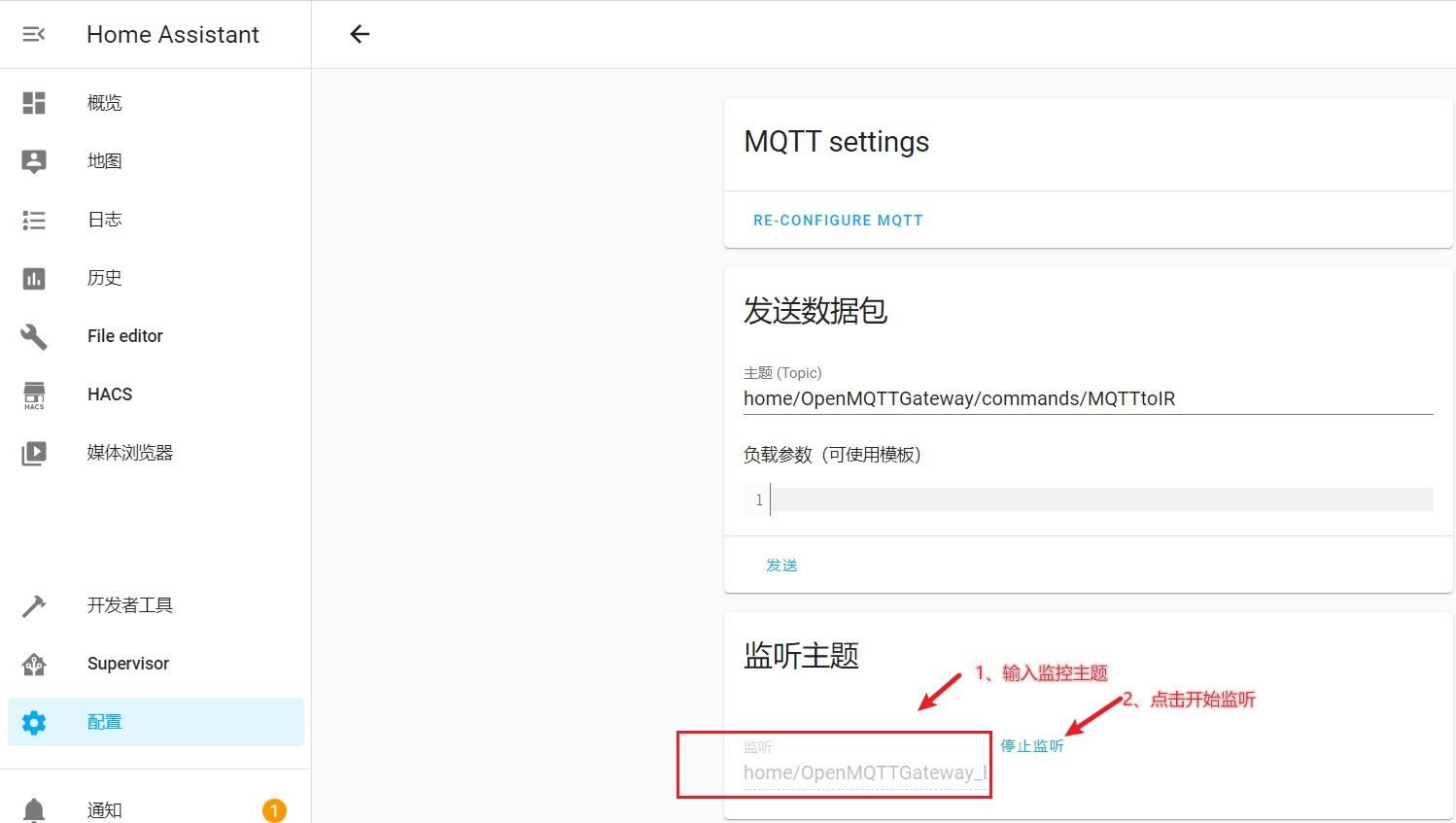
③此时按下遥控器按键1,即可解码小苹果发射的红外信号。
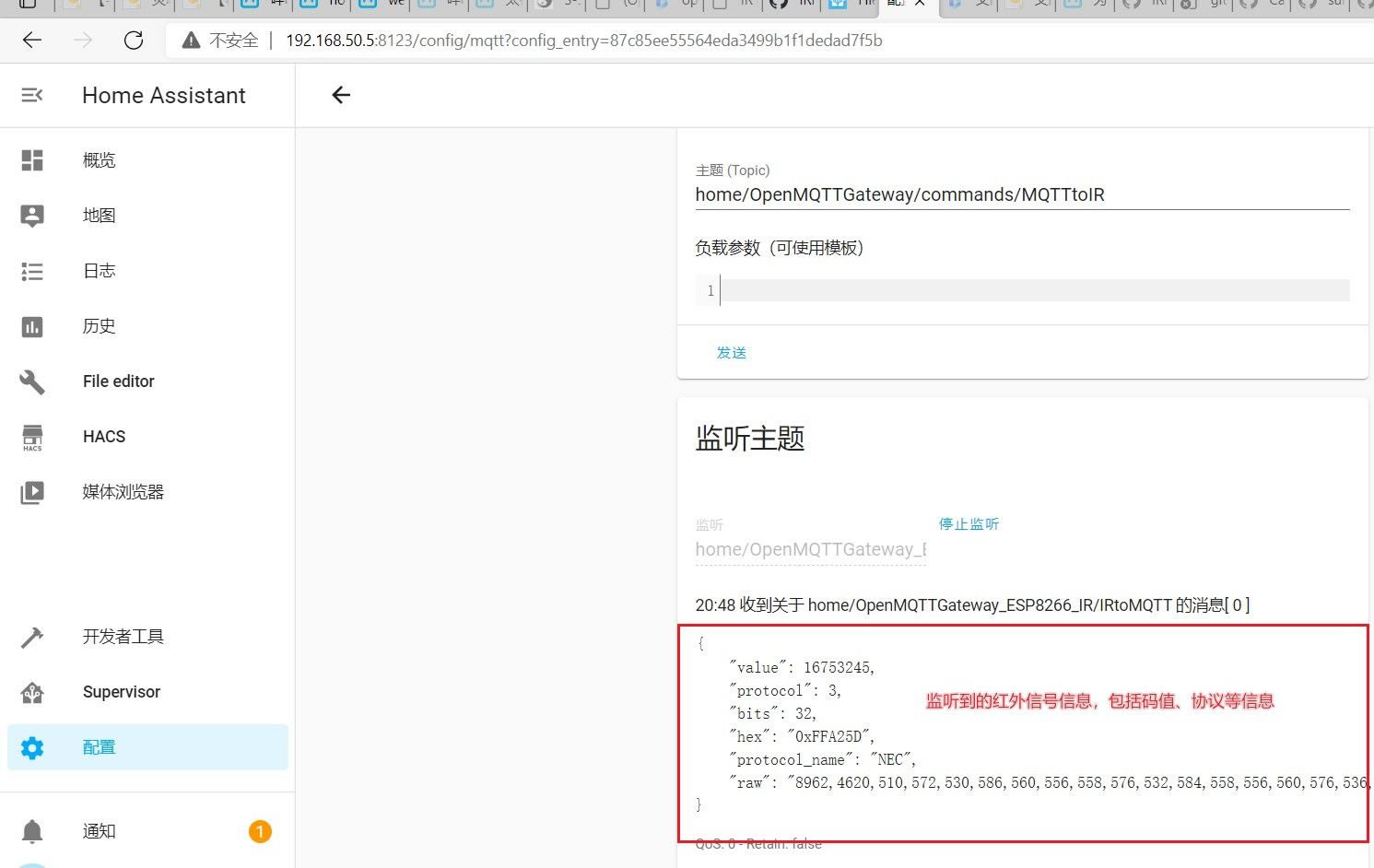
3、编写自动化。
下面还是以打开中央一台为例,介绍自动化编写方式。在payload中写入你刚才监听到的按键1的红外码值。在action的entity_id中写入刚才创建的控制kodi播放中央一台的脚本。然后在homeassistant设置中重新加载自动化(与重新加载脚本操作类似,只是最后点击的是“自动化”)。
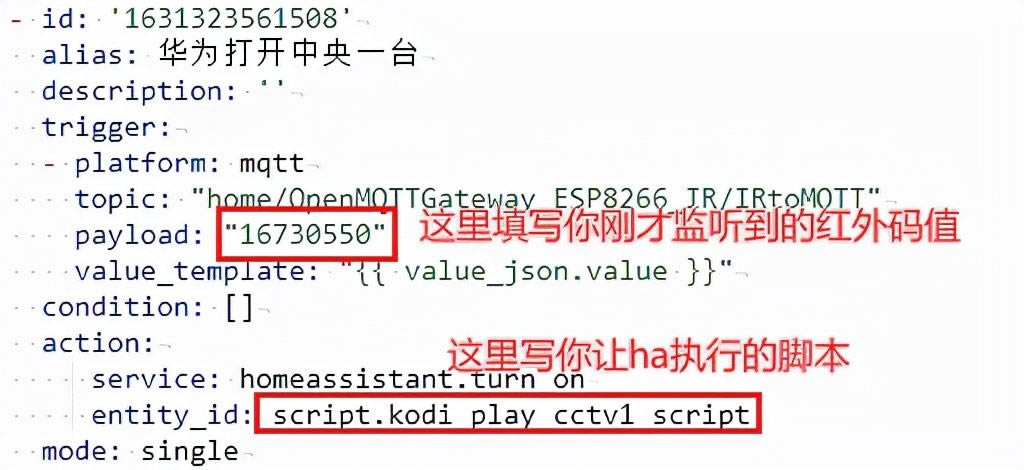
加载完成后,可以按下小苹果遥控中心的按键1,看kodi能否如期播放中央一台。
六、华为智慧生活APP中编辑场景,完成最终的语音遥控
1、在华为智慧生活APP场景中点击右上的加号进行场景添加
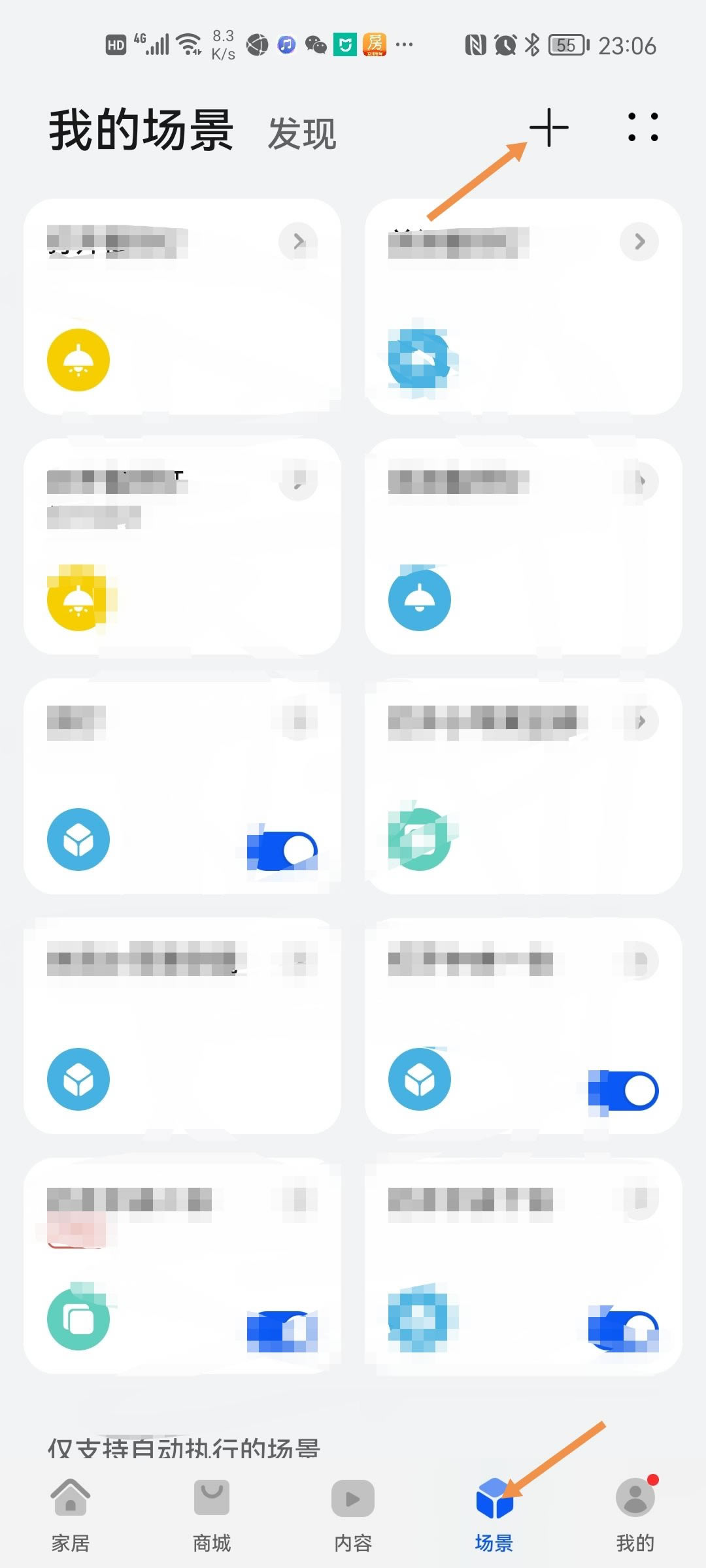
还是以打开中央一台为例,我们把场景名字命名为“打开中央一台”,然后点击添加条件。
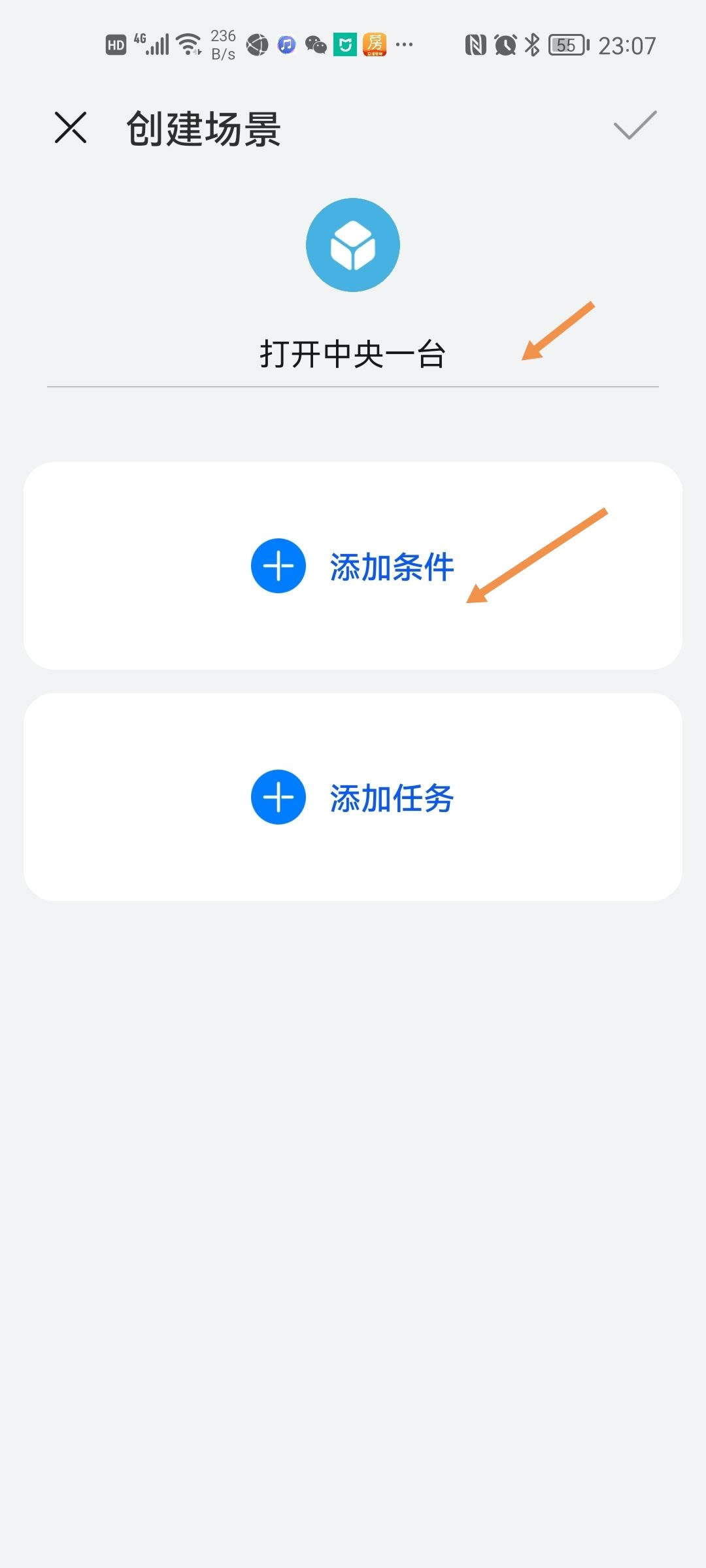
选择“语音控制”
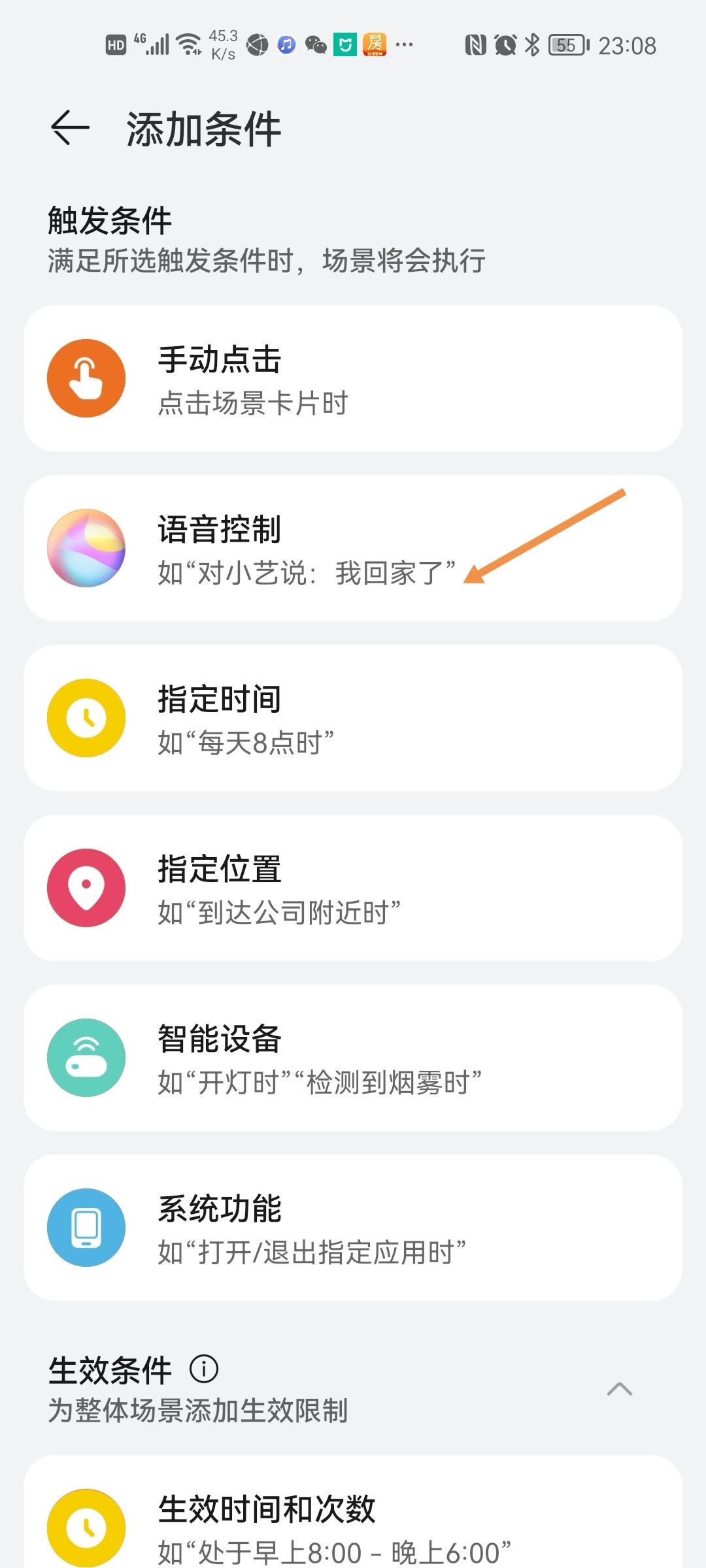
在“自定义语音指令”下输入你习惯的语音指令,然后点击下一步。
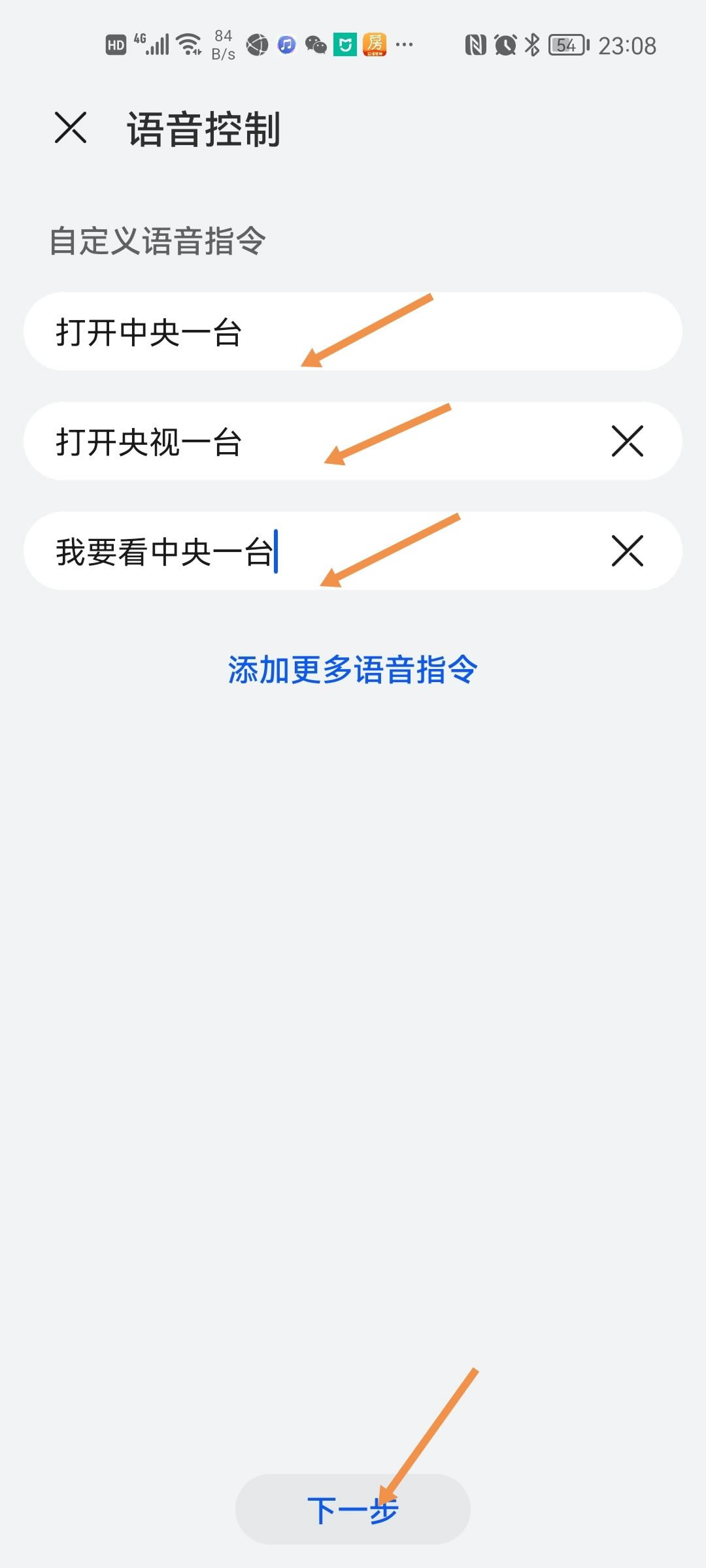
点击“添加任务”
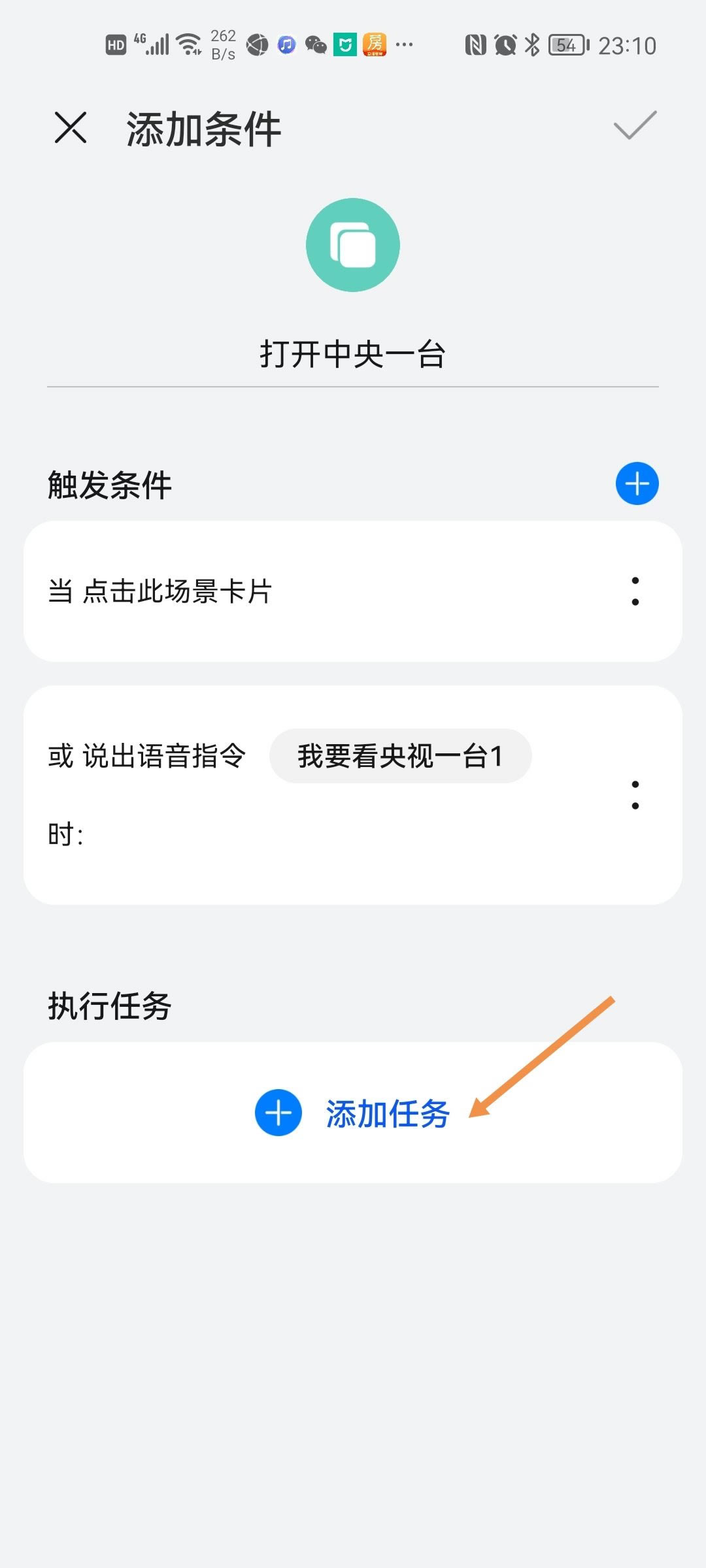
选择“智能设备”
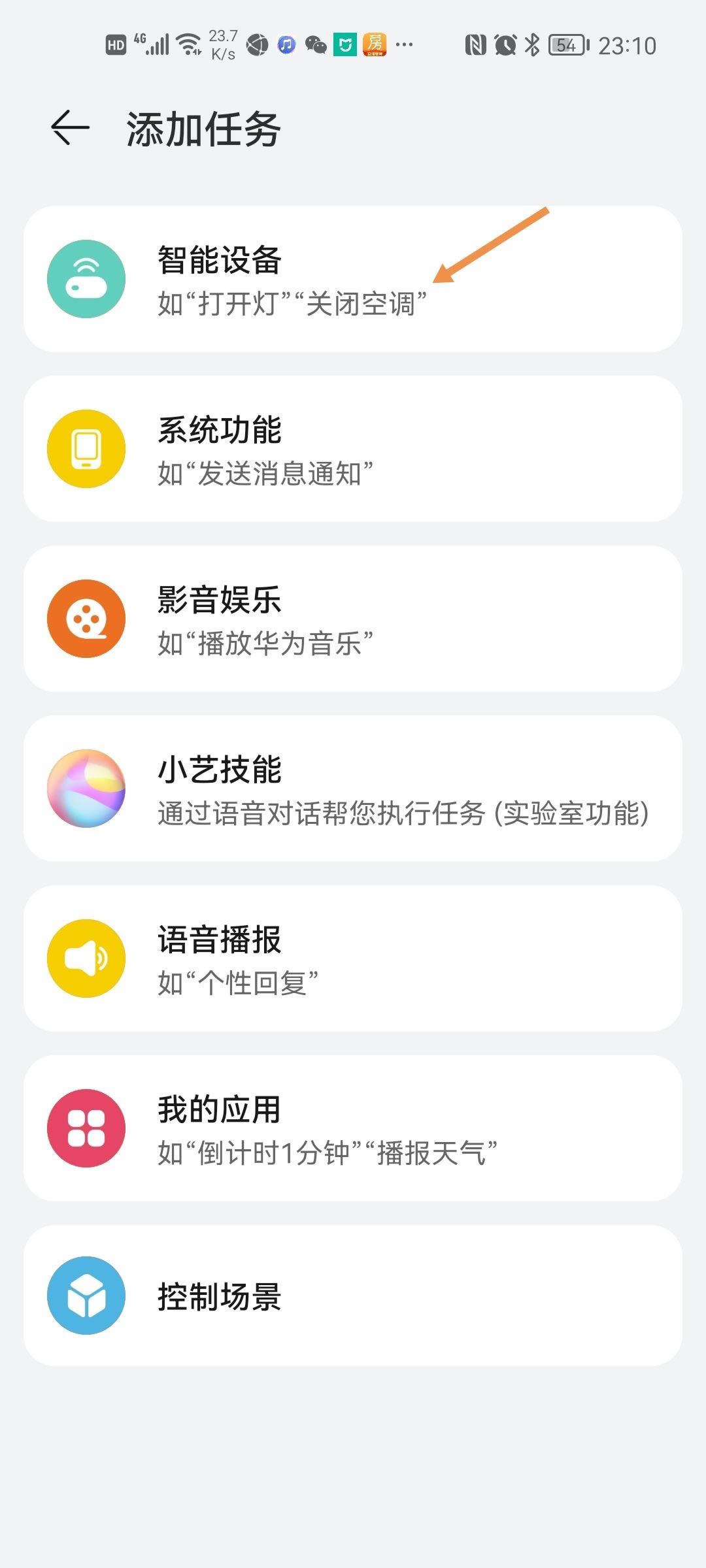
选择刚才添加的“电视机机顶盒”
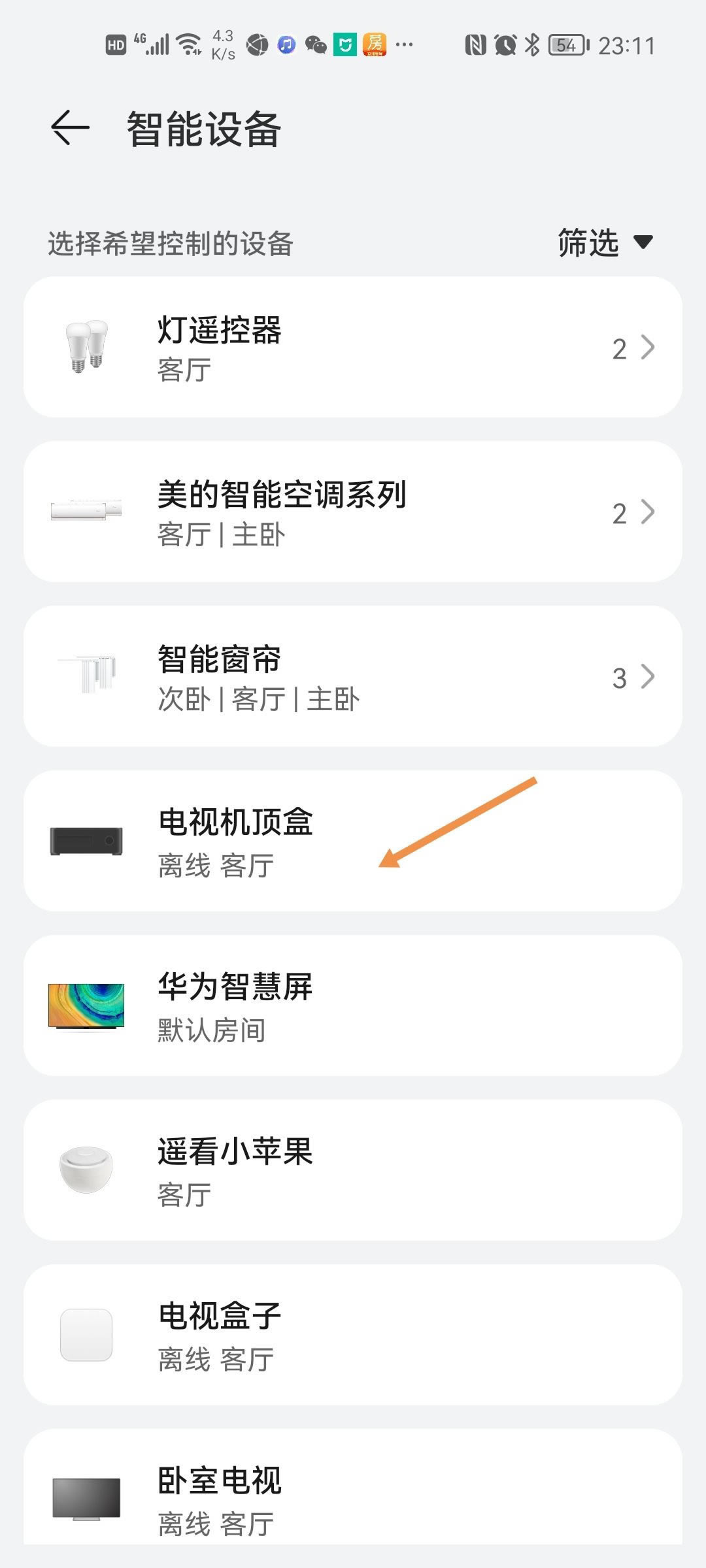
选择“数字键1”后点击“下一步”
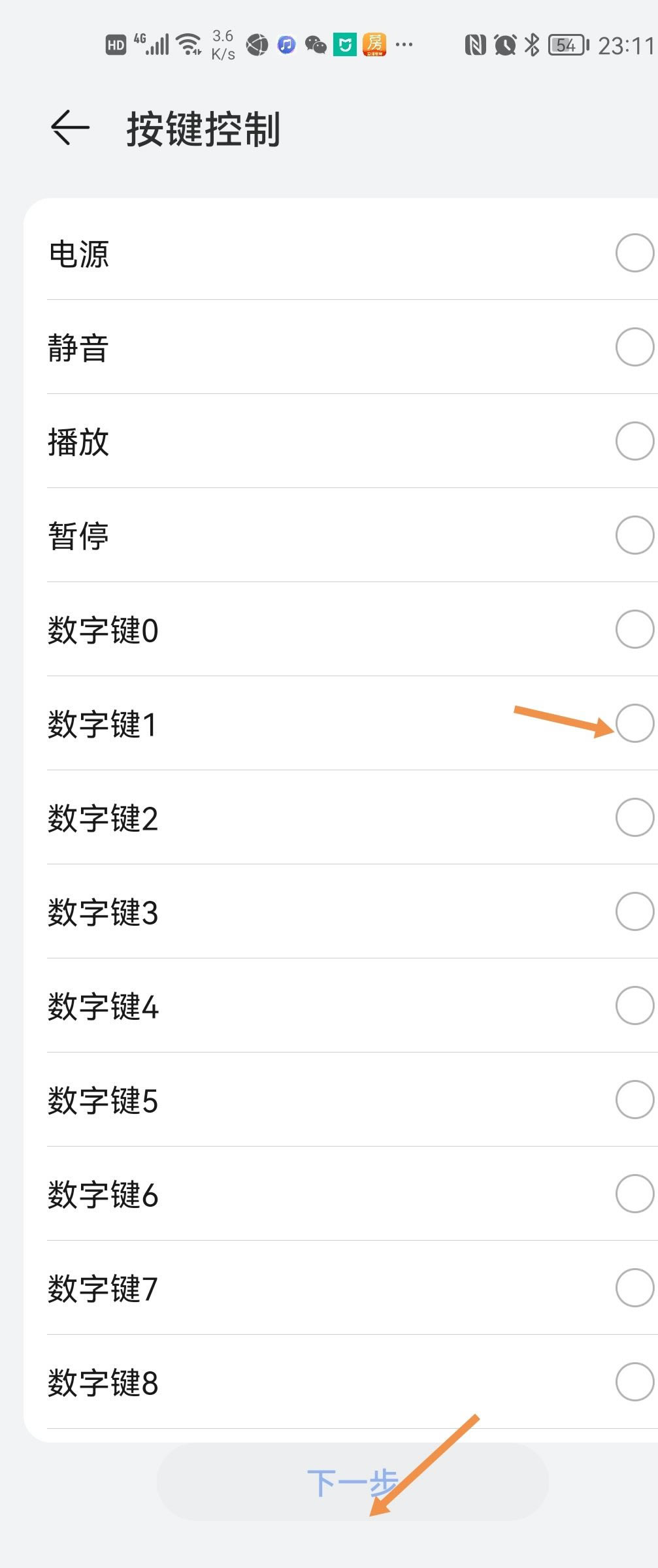
创建完成的场景如下,点击右上的对号进行保存。
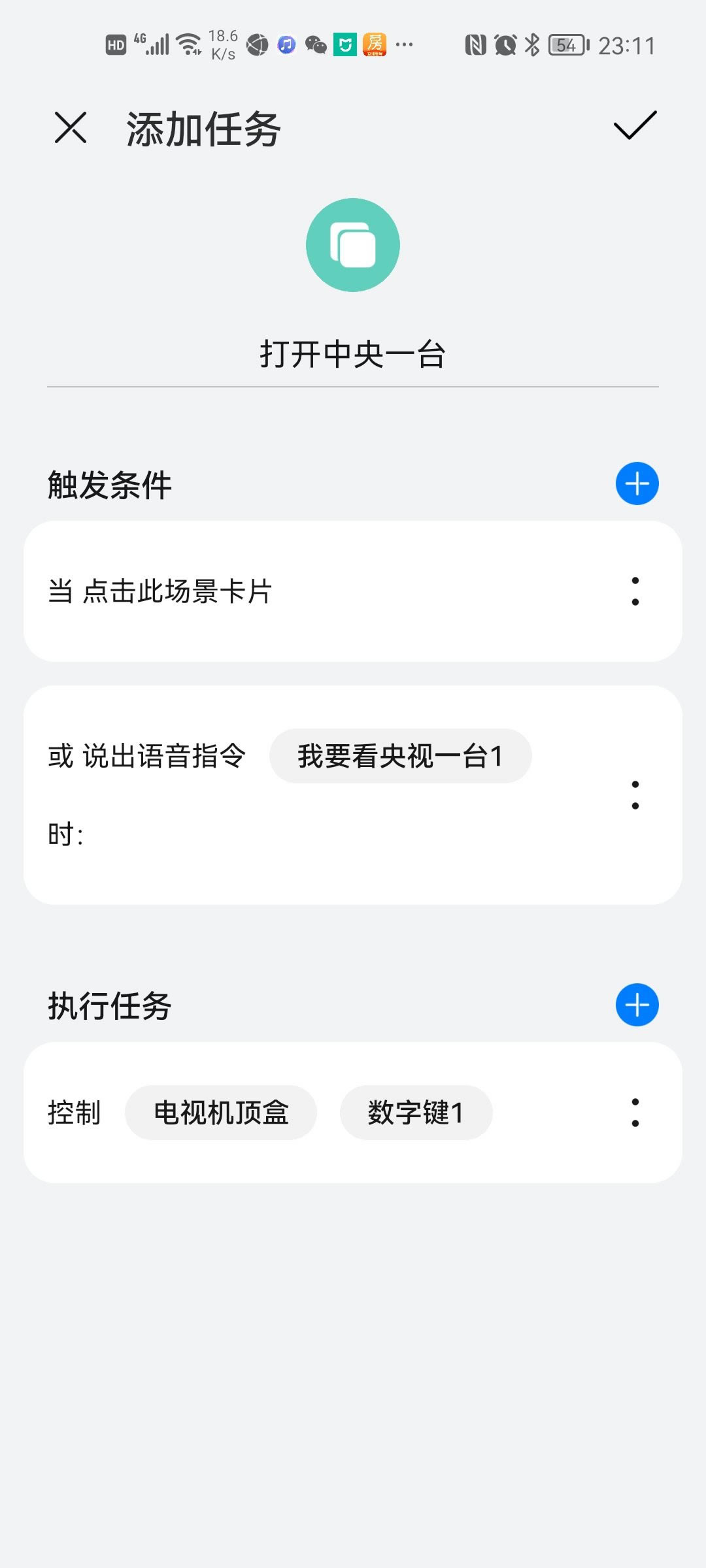
至此,整个操作过程完成,我们已经大功告成,现在对着你的智慧屏说“打开Kodi”,然后再说“打开中央一台”或者“我要看中央一台”,此时kodi就会自动为您打开中央一台了。
总结
整个操作还是比较复杂的,不过可以一劳永逸,以后再也不用到处找遥控器了,动动嘴就可以瞬间看到自己想看的电视了。最后我们以原理图结束吧。如有疑问欢迎大家留言讨论。
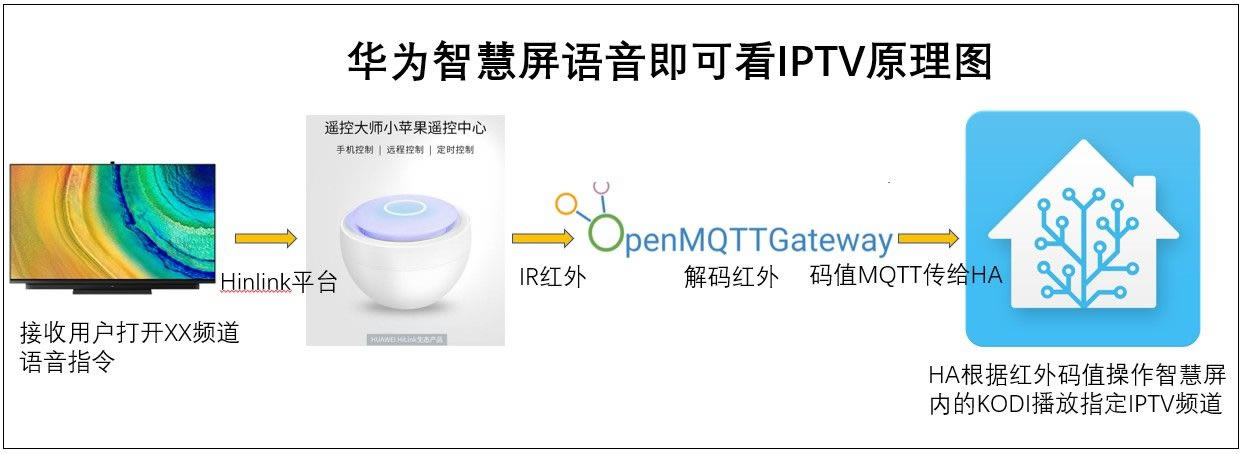
……